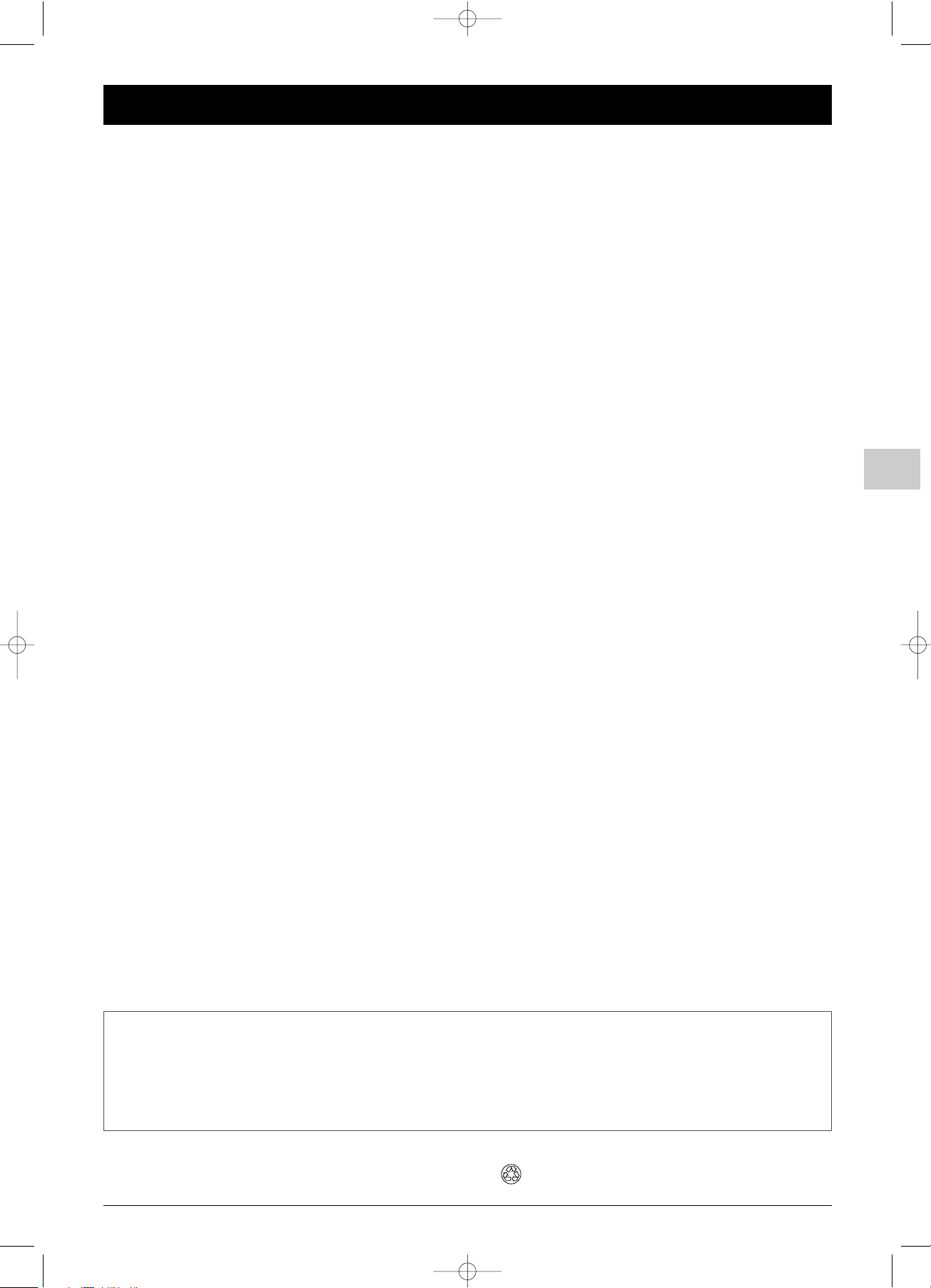
1
Inhoudsopgave
NL
Dit document is hetzelfde voor meerdere apparatuur modellen. Sommige functies zijn eventueel niet beschikbaar op het
model dat u kocht. Raadpleeg de afzonderlijke tabel om van de belangrijkste functies van het model dat u bezit kennis te
nemen.
De optionele functies worden aangeduid met het pictogram:
Het handelskenmerk van uw apparaat staat op het etiket dat aan de achterzijde van uw apparaat is gehecht en op de
omslag van de gebruikershandleiding.
Hoofdstuk 1: Inleiding
Belangrijke informatie......................................................................2
Veiligheid ..............................................................................................2
Onderhoud..........................................................................................2
Demagnetiseren ................................................................................2
Voorzichtigheid met betrekking tot de projectie televisies ....3
Aan/uit schakelaar..............................................................................3
Veiligheid ..............................................................................................3
Temperatuur........................................................................................3
Kijkcomfort ........................................................................................3
Scherm reinigen..................................................................................3
De beste opstelling............................................................................3
Andere aanbevelingen ......................................................................3
TV-functies van de afstandsbediening ............................................4
De afstandsbediening gebruiken voor andere apparaten ............5
Programmering van de afstandsbediening....................................5
De functie Learning......................................................................6
In gebruik nemen ..............................................................................7
Hoofdstuk 2: Installatie van de zenders
Eerste installatie................................................................................8
Convergenties regelen..................................................................9
Autoconvergentie..........................................................................9
Convergentie midden........................................................................9
Handmatige installatie ..................................................................10
Hoofdstuk 3: Gebruik
Dagelijks gebruik ............................................................................11
Aan- en uitzetten van uw televisie..............................................11
Volume ..............................................................................................11
Informatie weergave........................................................................11
Toegang tot de zenders..................................................................11
Toegang tot de AV-programma’s ..................................................11
Demo modus....................................................................................11
Zoom..................................................................................................12
Zenderlijst ........................................................................................12
Het beeld stilzetten ........................................................................12
Leegraken van de batterijen..........................................................12
Geluidsinstelling ..............................................................................13
Geluidsconfiguratie..........................................................................13
Geluidsinstellingen hoofdtelefoon ..............................................13
Grafische equalizer..........................................................................14
Beeldinstelling ................................................................................14
Overige instellingen ........................................................................15
Tijdinstelling ....................................................................................16
De tijd instellen................................................................................16
Automatisch uitschakelen programmeren ................................16
Een wektijd programmeren ..........................................................16
Oudercontrole ................................................................................17
Naar menu Oudercontrole ..........................................................17
De knoppen aan de voorkant vergrendelen ............................17
Een kanaal of AV-programma vergrendelen ..............................17
Werking (tv-modus)........................................................................17
Beeld in beeld instelling (PIP) ..................................................18
Werking (tv-modus)........................................................................18
Individualisering van de televisie ..................................................19
Voorkeuren ......................................................................................19
AV-instellingen configureren..........................................................19
Te letekst ..........................................................................................20
Toegang tot teletekst......................................................................20
Navigator ..........................................................................................20
Andere functies van teletekst ......................................................21
Program Info ..................................................................................22
Opzoekcriteria bepalen..................................................................22
Een programma opnemen ............................................................22
Een programma opslaan ................................................................22
Uw selecties op het scherm Nakijken controleren ................23
Hoofdstuk 4:Andere informatie
Aansluitingen ..................................................................................24
Aansluiting van een videorecorder ..............................................24
Aansluiting van actieve boxen ......................................................25
Aansluiting van een versterker......................................................25
Aansluiting van een hoofdtelefoon................................................25
Informatie op NexTView Link ......................................................25
De pagina’s van dit document zijn op gerecycleerd papier gedrukt.
ITC222-NL 18/07/03 10:11 Page 1
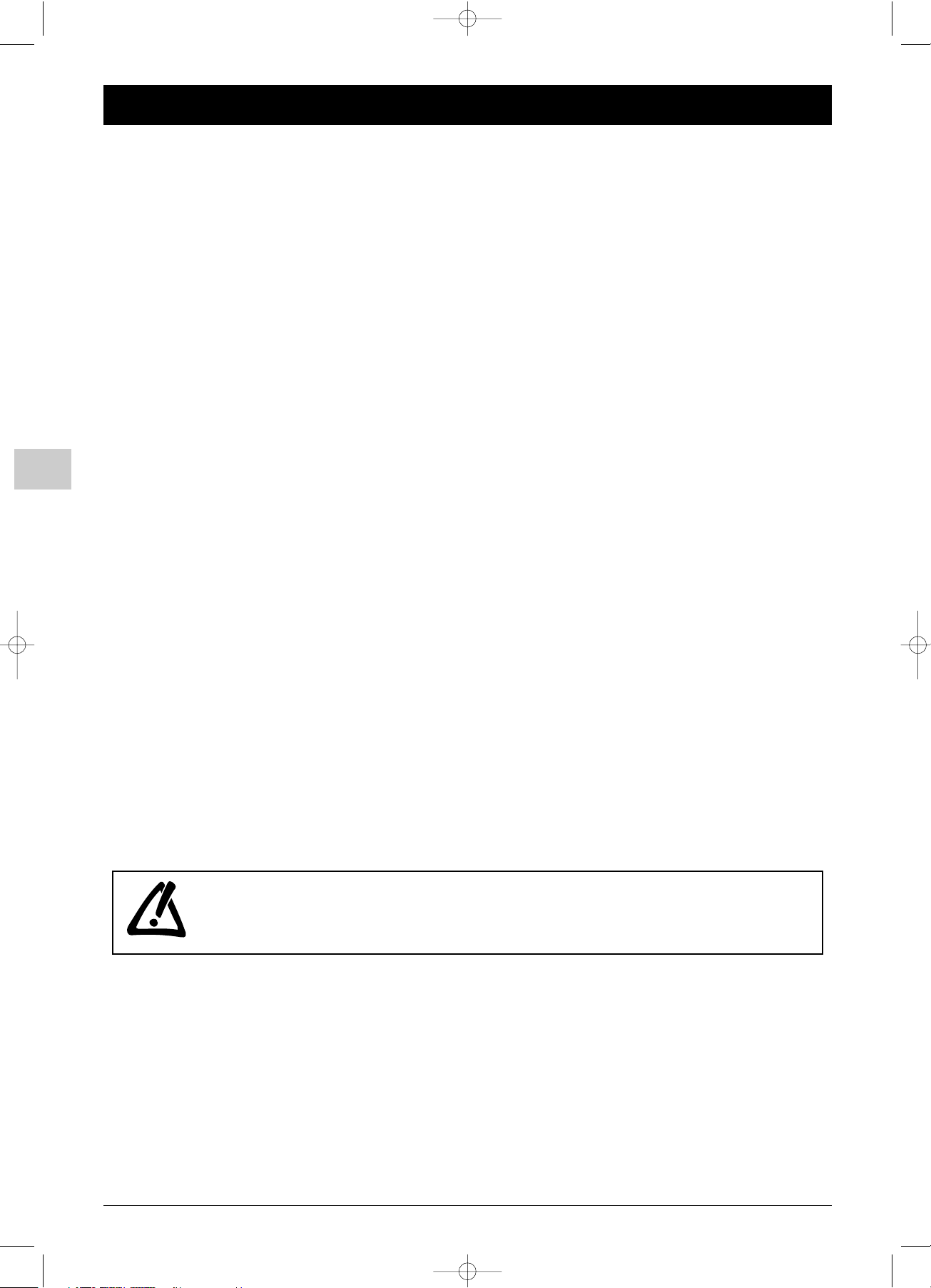
2
Hoofdstuk 1 Inleiding
NL
Belangrijke informatie
Veiligheid
Het voltage in uw huis dient overen te komen met het
voltage dat aangegeven wordt op het identificatieplaatje.
Deze bevindt zich op de achterkant van het apparaat.
De onderdelen van dit apparaat zijn gevoelig voor warmte.
De omgevingstemperatuur mag niet hoger zijn dan 35°
Celsius. Dek de luchtgaatjes aan de achter- en zijkant van
het apparaat niet af. Laat rondom het apparaat voldoende
ruimte vrij voor een goede ventilatie.
Het vochtgehalte in de ruimte waar het apparaat staat
mag niet hoger zijn dan 85 %. Het apparaat i bestand tegen
regen- en/of spatwater. De overgang van een koude naar
een warme omgeving kan condensatie op het scherm (en op
sommige interne bestanddelen) doen ontstaan. Laat deze
verdampen alvorens het apparaat aan te zetten.
Bij lange afwezigheid, het apparaat uitzetten d.m.v. de
aan/uit schakelaar ( ). Ook wanneer het apparaat uit staat,
blijven sommige bestanddelen onder spanning. Om het
toestel helemaal te isoleren dient u de stekker uit het
stopcontact te trekken.
Bij onweer dient het aanbeveling het toestel van het
stroomnet te isoleren, zodat het niet beschadigt wordt door
stroom- of elektromagnetische overbelasting. Houd daarom
de stekker en antenne aansluiting bereikbaar zodat
dezen, indien nodig, snel afgekoppeld kunnen worden.
Tr ek onmiddellijk de stekker uit het stopcontact als het
apparaat een brandlucht en/of rook verspreidt. Om een
elektrische schok te voorkomen, mag U in geen geval zelf
het apparaat openen.
Het apparaat is voldoende afgeschermd om de emissie
vanX-stralen naar buiten te voorkomen. Reparaties
uitgevoerd door ondeskundigen, veranderingen in de
hoogspanning of het verwisselen van een beeldbuis door een
exemplaar dat niet aan de fabrieksspecificaties voldoet,
kunnen een sterke verhoging van de X stralen tot
gevolg hebben. Een apparaat dat op deze manier gewijzigd
is voldoet niet meer aan de oorspronkelijke specificaties en
mag niet opnieuw in werking worden gesteld.
THOMSON wijst iedere verantwoordelijkheid af,
indien de tv niet overeenkomstig deze gebruiksaanwijzing gebruikt wordt.
Onderhoud
Maak het scherm schoon met een glasreiniger en de rest
van het apparaat met een zachte doek en neutraal
schoonmaakmiddel.
Verwijder regelmatig het stof in de luchtgaatjes aan de
achter- en zijkant. Het gebruik van oplosmiddelen,
schuurproducten of producten op basis van alcohol kan het
apparaat beschadigen.
Demagnetiseren
Boxen waarvan de magnetische isolatie onvoldoende is of
ieder ander belangrijk magnetisch veld kan het verschijnen
van gekleurde vlekken op het scherm veroorzaken.
Om deze kleurvlekken te laten verdwijnen dient U de
veroorzaker van het magnetische veld uit de nabijheid van
de tv te verwijderen. Schakel daarna de tv met de
hoofdschakelaar uit en laat hem minimaal 15 minuten
uitgeschakeld staan.
A
Om de kwaliteit van onze producten te kunnen verbeteren, behouden wij ons het recht voor er de eigenschappen van te wijzigen. De informaties
in dit document kunnen worden veranderd en zijn dus niet contractueel.
Controleer voordat u met de installatie begint of het meubel waarop u uw televisie wenst te zetten het
gewicht ervan kan dragen (zie lijst met eigenschappen geleverd bij de gebruiksaanwijzing).
Plaats het apparaat niet op een onveilige plaats (schuifblad, vooruitstekend gedeelte van een meubel, enz.)
en zorg ervoor dat de voorkant van de televisie niet buiten het meubel steekt.
ITC222-NL 18/07/03 10:11 Page 2
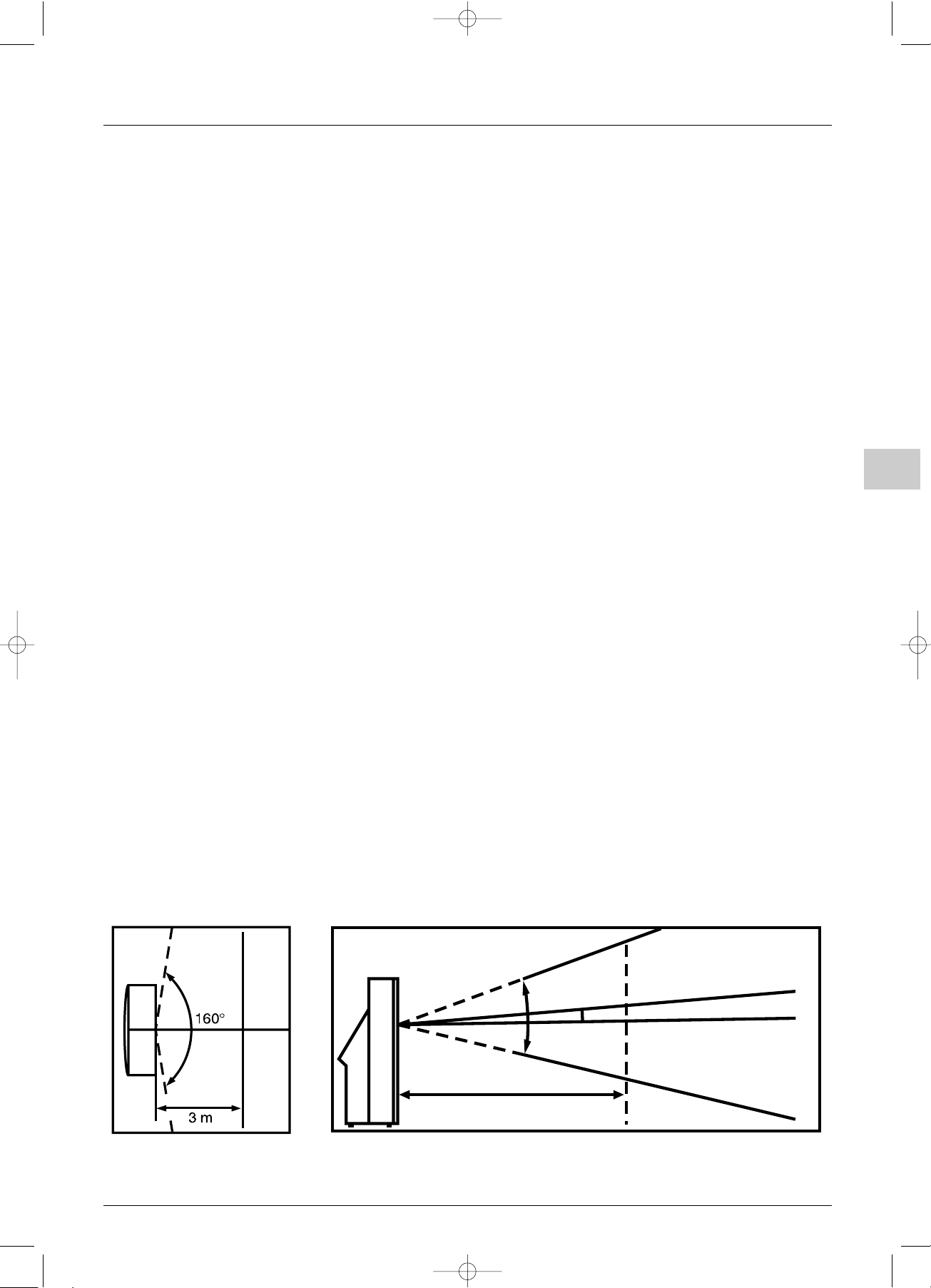
3
Inleiding
NL
Aan/uit schakelaar
Raadpleeg de tekening aan de binnenkant van de omschlag.
Wanneer u het apparaat voor lange tijd niet gebruikt, met
de aan/uit schakelaar ( ) uitschakelen.
Veiligheid
Zet het apparaat niet op een onvaste, schuine of trillende
ondergrond.
Controleer of de vloerbekleding het gewicht van de televisie
kan verdragen.
Temperatuur
Wanneer de temperatuur in het vertrek opeens verandert
of wanneer het apparaat van een koude ruimte naar een
warme ruimte wordt verplaatst, kan zich op de lenzen
condensatie vormen, die een vervorming van het beeld
veroorzaakt. Na een of twee uur werking wordt het beeld
weer normaal.
Kijkcomfort
Om optimaal van uw apparaat te genieten de volgende
adviezen:
– Sluit de gordijnen of luiken van het vertrek om te
voorkomen dat het scherm rechtstreeks wordt blootgesteld
aan zonnestralen.
– Vermijd te hoog glanzende vloer- of muurbekleding
alsmede rechtstreeks op het scherm gerichte verlichting.
Scherm reinigen
Gebruik een droge, zachte en niet-pluizende doek. Indien
nodig, kunt u het scherm in verticale richting afnemen met
een zachte, lichtvochtige doek.
Let op:Voorkom beschadiging van het scherm: vermijd het
gebruik van ontvettingsmiddelen.
De beste opstelling
Een van de grote voordelen van uw projectie tv is het grote
beeldscherm, met een kijkhoek van 160’geeft het u een
ruime mate van vrijheid. Het biedt goede visuele
comfortvoorwaarden tot 80° ten opzichte van het
middenpunt van het scherm (zie hieronder).
Om ten volle van het apparaat te kunnen genieten wordt
niettemin aanbevolen om er recht tegenover te zitten, de
ogen ter hoogte van het middenpunt van het scherm en
minstens op 3 meter afstand.
Andere aanbevelingen
Alvorens uw projectie televisie te verplaatsen:
– Trek de stekker uit het stopcontact, antennekabel en
andere aansluitkabels afkoppelen.
– Let op dat het netsnoer niet door een wieltje beschadigd
wordt, dit zou kortsluiting kunnen veroorzaken.
– Verplaats het apparaat met voorzichtigheid. Het is speciaal
uitgerust met wieltjes.
– Waak ervoor niet tegen het scherm te stoten of het te
bekrassen.
– Til het apparaat op om over een oneven ondergrond te
rijden, zodat de wieltjes niet worden beschadigd.
Om beschadiging van de beeldbuizen te voorkomen, raden
wij u aan een testbeeld of een ander stilstaand beeld niet
langer dan 15 minuten op het scherm te laten. Het gebruik
van spelconsoles wordt om die reden afgeraden.
Belangrijk: op 16:9 modellen, kan langdurig gebruik van 4:3
beelden (grijze balken aan weerszijden van het scherm)
kleurvervorming aan de rand van het beeld veroorzaken.
A
Voorzichtigheid met betrekking tot de projectie televisies
3 m
25°
Beste kijkhoek
ITC222-NL 18/07/03 10:11 Page 3

Inleiding
4
NL
TV-functies van de afstandsbediening
De meeste functies van uw televisie zijn toegankelijk vanuit menu’s die op het scherm worden weergegeven. Met de
bijgeleverde afstandsbediening kunt u in de menu’s navigeren en alle alledaagse regelingen verrichten. De afstandsbediening
kan variëren al naar gelang het televisiemodel. Hieronder treft u de beschrijving aan van de meest volledige
afstandsbediening. De optionele functies worden aangeduid met het pictogram .
In stand-by/ uit stand-by.
TV Toegang tot TV-modus.
Druk op deze toets om de televisie te bedienen.
VCR Toegang tot VCR-modus.
DVD Toegang tot DVD-modus.
SAT Toegang tot SAT-modus.
AUX Toegang tot AUX-modus.
AMP Toegang tot AMP-modus.
Lampje Informatie:
- gaat aan wanneer u op een toets drukt,
- komt van pas bij de programmering van de afstandsbediening
(zie pag. 5),
- knippert wanneer u op een knop drukt en de batterijen leeg
zijn.
PIP Activering van de beeld in beeld functie.
SWAP Beeldwissel grote beeld/kleine beeld (SWAP).
PIP+/PIP- Zenderwissel in het kleine beeld.
ZOOM Vergroten/verkleinen beeld in beeld.
FREEZE Beeld bevriezen.
SLEEP Directe toegang tot de functie
Automatisch
uitschakelen
van het menu
Klok
.
LIGHT Verlichting van de afstandsbediening.
Selectie van de opties in de menu’s.
Instellen van functies, waardewijziging, functies activeren en
deactiveren.
Model 4:3: beeldformaatselectie.
Breedbeeldmodel 16:9: zoomselectie.
OK Een selectie bevestigen.
PRESETS (rode toets) voorkeuzemenu’s voor beeld en geluid
LIST (groene toets) zenderlijst
INFO (gele toets) informaties over de zender
GUIDE (blauwe toets) programmagids
TEXT (paarse toets) teletekst
De kleurtoetsen dienen tevens voor de werking van teletekst.
MENU Toegang tot
OVERZICHT
.
EXIT Menusysteem verlaten.
In modus PIP: deactivering van de PIP functie.
+/- Geluidsvolume regelen.
Deze functie is tevens beschikbaar in modus VCR en DVD.
Geluid onderbreken en herstellen.
RETURN Te rug naar de zender/vorig AV menu.
PR+/PR- Zender veranderen.
0-9 Keuze van een zender met behulp van zijn nummer.
Voor zendernummers met twee cijfers:
- tik snel de twee cijfers in, of
- druk tweemaal op 0 voor de weergave van “--”, voer
vervolgens het zendernummer in.
AV Selectie van een apparaat dat op een AV-aansluiting is aangesloten.
DEMO Toegang tot demo modus.
Belangrijk: als de batterijen van uw afstandsbediening leeg zijn, dan kunt U de toetsen op de voorzijde van de tv gebruiken.
ITC222-NL 18/07/03 10:11 Page 4
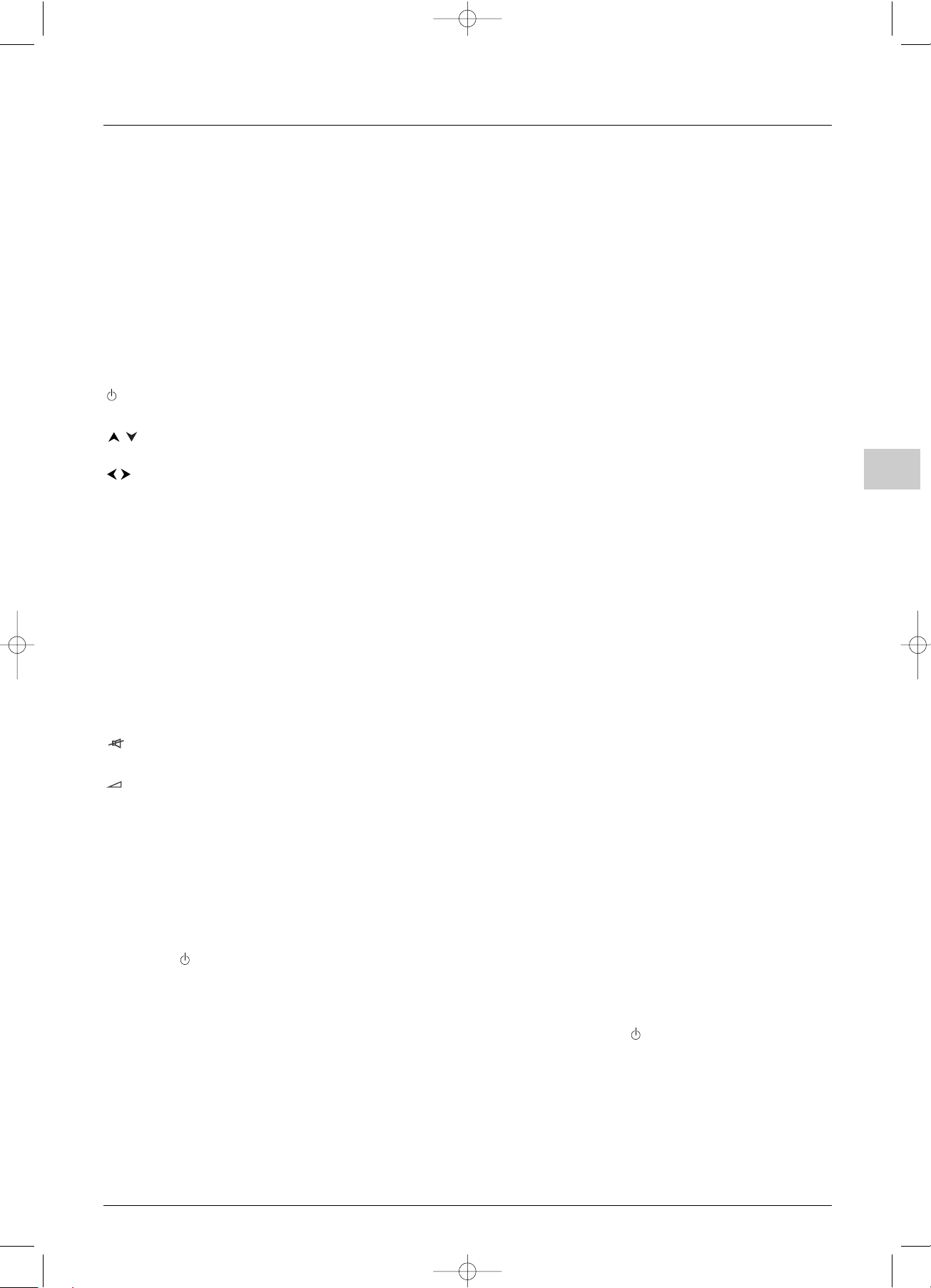
5
Inleiding
NL
De afstandsbediening gebruiken voor andere apparaten
De afstandsbediening die bij uw tv geleverd wordt, kan per model verschillen. Sommige afstandsbedieningen kunnen andere
apparaten bedienen m.b.v. de programmeerbare toetsen
VCR, DV D, SAT, AMP en AUX.Zie hier de lijst van de apparaten die
u met iedere toets kunt bedienen:
VCR: videorecorder,
DVD :DVD-speler,
SAT: satellietontvanger, kabelnet,
AMP: hifi-installatie,
AUX: ieder soort apparaat.Wanneer u bijvoorbeeld over twee videorecorders beschikt, kunt u de toets VCR
programmeren om de eerste te bedienen, en de toets AUX om de tweede te bedienen.
Opmerking: De toets TV is niet programmeerbaar.
Videorecorder DVD-speler Satellietontvanger Hifi-installatie
Druk op de toets
VCR
Druk op de toets
DVD
Druk op de toets
SAT
Druk op de toets
AMP
Aan-/in stand-by zetten Aan-/in stand-by zetten Aan-/in stand-by zetten Aan-/in stand-by zetten
MENU Toegang tot hoofdmenu Toegang tot hoofdmenu Toegang tot hoofdmenu
Ver ticaal verplaatsen in Verticaal verplaatsen in Verticaal verplaatsen
in de menu’s in de menu’s in de menu’s
Horizontaal verplaatsen Horizontaal verplaatsen Horizontaal verplaatsen
inde menu’s in de menu’s in de menu’s
OK Een actie valideren Een actie bevestigen Een actie bevestigen
EXIT De menu’s verlaten De menu’s verlaten De menu’s verlaten
0-9 Rechtstreeks toegang Invoeren van cijferwaarden Rechtstreeks toegang Selectie van een radiozender
tot de zenders of of selecteren in de menu’s tot de zenders of met behulp van zijn nummer
invoeren van cijferwaarden invoeren van cijferwaarden
PR+/PR- Zender veranderen Zender veranderen Zender veranderen
AV AV-ingang selecteren
REV Snel achteruit Snel achteruit
PLAY Weergave Afspelen
FWD Snel vooruit Snel voorwaarts
STOP Stoppen Stop
PAUSE Stilstaand beeld Stop op beeld
REC Opnemen
Geluid onderbreken en
herstellen.
+/- Geluidsvolume regelen
Programmering van de afstandsbediening
Automatisch zoeken van een code
Met deze methode kunt u automatisch de meest geschikte code voor uw apparaat zoeken.
1. Zet het te bedienen apparaat aan.
2. Druk op de bij het apparaat behorende toets van de afstandsbediening, houd de toets ingedrukt terwijl u op de toets
stand-by drukt tot het lampje van de afstandsbediening aangaat. Laat de twee toetsen los.
3. Richt de afstandsbediening op het apparaat en druk op PLAY.Wacht totdat het lampje niet meer knippert.Als het
apparaat na vijf seconden niet in stand-by staat, opnieuw op de toets PLAY drukken om op de volgende codeserie verder
te zoeken. Herhaal de handeling totdat het apparaat in stand-by staat. Er bestaan 20 codeseries.
4. Wanneer het apparaat in stand-by is gaan staan, aan de voorkant op de toets stand-by drukken om het weer aan te
zetten. Druk vervolgens op de toets
REV om het weer in stand-by te zetten, en indien nodig, opnieuw proberen totdat
het apparaat in stand-by gaat staan.
5. Druk op de toets STOP en houd deze ingedrukt totdat het lampje op de afstandsbediening uitgaat.
Opmerking: Op ieder ogenblik kunt u de programmering annuleren door op de toets EXIT te drukken.
Handmatige programmering
Deze methode bestaat uit het handmatig zoeken van codes waarmee u uw apparatuur kunt bedienen.
ITC222-NL 18/07/03 10:11 Page 5
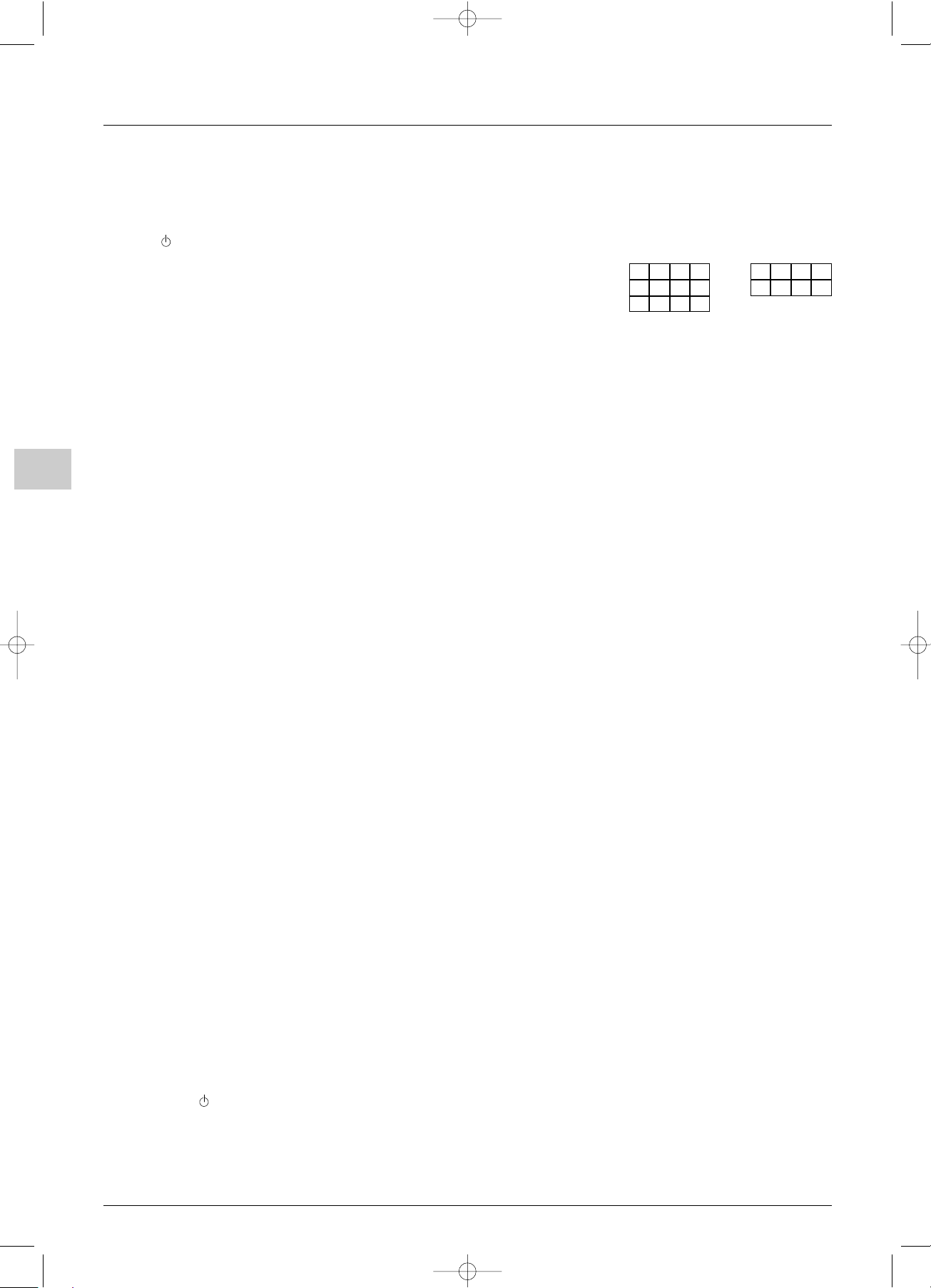
Inleiding
6
NL
1. Zet het te bedienen apparaat aan.
2. Druk op de bij het apparaat behorende toets van de afstandsbediening, houd de toets ingedrukt terwijl u één van de
codes die bij het apparaatmerk behoren invoert (lijst met codes aan het einde van dit document).Als het lampje op de
afstandsbediening knippert, heeft u een verkeerde code ingevoerd of is de programmering niet mogelijk.
3. Richt de afstandsbediening naar het apparaat en druk op de bijbehorende toets (VCR, DVD, enz.). Druk op de stand-by
toets .Wanneer het apparaat niet in stand-by gaat staan, met een andere code proberen.
Al naar gelang het handelsjaar en het apparaattype kunnen sommige functies niet
beschikbaar zijn. Sommige codes kunnen meer functies dekken dan andere.Test de
functies die u kunt bedienen en probeer eventueel de andere codes.
Noteer hier de code(s) die het meest geschikt zijn.
Vergeet niet de afstandsbediening opnieuw te programmeren, nadat u de batterijen in de afstandsbediening heeft
vervangen.
De functie Learning
Deze functie is een aanvulling op de programmering zoals beschreven op pagina 5. Met deze functie kunnen de overige
toetsen van de afstandsbediening worden geprogrammeerd om specifieke functies van andere apparaten te bedienen.
Opmerkingen :
- Begin met de programmering zoals beschreven op pagina 5. Deze programmering verwijderd namelijk elk programmering met de functie
Learning.
- De toetsen
TV, VCR, DVD , AUX, SAT, AMP, EXIT en LIGHT zijn niet programmeerbaar.
- De programmering vindt plaats door middel van een infraroodverbinding tussen de twee afstandbedieningen :Voer de programmering uit in een
verduisterde ruimte om interferentie van licht te voorkomen en plaats de ontvangende afstandsbediening recht tegenover de verzendende
afstandsbediening met een tussenruimte van 5 cm.
- De programmering van een toets in een bepaalde modus (VCR, DVD, etc.) heeft geen invloed op de werking van deze toets in de andere modi.
Een toets programmeren
1. Druk op de modustoets (DVD, VCR, SAT, AMP of AUX) op de afstandsbediening van de televisie waarin u een toets wilt
programmeren en houd deze ingedrukt. De toets gaat branden. Druk op de toets REC en houd deze ingedrukt.
2. De modustoetsen gaan eerst aan en daarna weer uit. Laat de twee toetsen los. De modustoets waaronder u de
programmering wilt uitvoeren blijft branden.
3. Druk op de toets waaronder u de functie wilt programmeren (de modustoets gaat uit en daarna weer aan).
Opmerking: Als u op een niet programmeerbare toets hebt gedrukt, knippert de modustoets vier keer. Herhaal stap 3.
4. Druk op de te programmeren toets van de andere afstandsbediening en houd deze ingedrukt totdat de modustoets op
de afstandsbediening van de televisie uitgaat en daarna weer gaat branden. De functie is nu opgeslagen.
Herhaal de stappen 3 en 4 voor het programmeren van andere functies. Druk op
EXIT om de programmeermodus te
verlaten.
Opmerking: Volg dezelfde procedure voor het opslaan van een nieuwe functie onder een reeds geprogrammeerde toets.
Een toets deprogrammeren
1. Druk op de bijbehorende modustoets waaronder u een toets wilt deprogrammeren en houd deze ingedrukt. De toets
gaat branden. Druk op de toets EXIT en houd deze ingedrukt.
2. De modustoetsen gaan eerst aan en daarna weer uit. Laat de twee toetsen los. De modustoets waaronder u de toets
wilt deprogrammeren blijft branden.
3. Druk op de deprogrammeertoets. De modustoets gaat eerst aan en daarna weer uit. De toets is nu gedeprogrammeerd.
4. Herhaal de stappen 1 tot 3 om andere toetsen te deprogrammeren.
Opmerking: In geval van foutieve toetsenkeuzes knippert de modustoets vier keer. Herhaal stap 3.
5. Druk op EXIT wanneer u klaar bent.
Alle toetsen deprogrammeren
1. Druk op de toets EXIT en houd deze ingedrukt. De modustoets die op dat moment wordt gebruikt gaat branden. Druk
op de toets en houd deze ingedrukt.
2. De modustoetsen gaan eerst aan en daarna weer uit. Laat de twee toetsen los. De modustoets die op dat moment
wordt gebruikt blijft branden.
3. Druk op een willekeurige modustoets.Alle opgeslagen functies in alle modi worden verwijderd.
VCR
DVD
SAT
AUX
AMP
ITC222-NL 18/07/03 10:11 Page 6

7
Inleiding
1. Doe twee batterijen type LR06 of AA in de afstandsbediening.
Neem de volgende voorzorg in acht:
- Gebruik uitsluitend het aangegeven type batterijen.
- Houd rekening met de polariteiten.
-Meng geen nieuwe batterijen met oude.
- Gebruik geen oplaadbare batterijen.
- Stel de batterijen niet bloot aan uitzonderlijke hitte, gooi ze niet in vuur, laad ze
niet op, probeer ze niet te openen; zij kunnen gaan lekken of ontploffen.
-Verwijder de batterijen uit de afstandsbediening wanneer u ze voor een lange tijd
niet gebruikt (meerdere weken).
2. Steek de stekker van de televisie in het stopcontact.
Het apparaat mag uitsluitend aangesloten worden op wisselstroom 220 volt/50hz.
Het mag niet aangesloten worden op gelijkstroom. Wanneer de stekker niet meer op
het snoer zit, deze nooit in een stopcontact steken, u riskeert een elektrocutie.
De apparaten die bestemd zijn voor het Verenigd Koninkrijk en Ierland worden
geleverd met een stroomsnoer uitgerust met een in één vorm gegoten stekker.
Deze stekker bevat veiligheidselementen die niet vervangen mogen worden door een
willekeurig model in de handel. Ze is voorzien van een smeltzekering voor de
beveiliging van uw televisie.Wanneer uw televisie niet meer werkt, is de
smeltzekering misschien gesmolten. Vervang deze, in dit geval, door een identieke
smeltzekering van 5 ampère gecertificeerd door ASTA of BSI (BS 1362).
3. Sluit de buitenantenne of het kabelnet aan op de aansluiting aan
de achterkant van de televisie.
Op de antenneaansluiting (75 ohm – VHF/UHF/kabel) kan een buitenantenne of
een apparaat met een modulator (videorecorder, satellietontvanger, enz.) worden
aangesloten.
Wij raden u aan om in het begin geen andere apparatuur (videorecorder, satellietontvanger, enz.) op de televisie aan te sluiten. Dit zou de installatie onnodig ingewikkeld
maken. U kunt dat doen zodra u klaar bent met het installeren van de zenders door
pagina 24 van deze gebruiksaanwijzing te raadplegen.
Als u NexTView-Link-videorecorder bezit (zie aansluitschema aan het eind van deze
handleiding, aan de binnenzijde van de omslag), dient u die met een SCART-AV aan
de televisie aan te sluiten (AV1-aansluiting) alvorens u met de eerste installatie begint.
4. Zet de televisie aan door aan de voorkant op de aan/uit knop ( ),
te drukken.
Opmerking: De eerste keer dat u de televisie aanzet, verschijnt het menu met de
taalkeuzes.
Op pagina 4 treft u de beschrijving van de afstandsbediening aan.
Raadpleeg vervolgens pagina 8 voor de eerste installatie van uw apparaat,
of pagina 10 voor een handmatige installatie (wanneer de televisie al
ingesteld is).
Opmerking: Alvorens andere apparaten op de AV-aansluitingen aan te sluiten, voer de
Eerste installatie uit (volgende pagina) om eventuele problemen met de apparatuurselectie te voorkomen.
Neem het milieu en de wet in acht. Alvorens batterijen weg te gooien (of
accumulators), informeer bij uw verkoper om te weten of ze op een speciale
manier gerecycleerd worden en of dat hij ze terugneemt.
A
g
220 – 240 V ~ 50 HZ
Stopcontact in
continentaal Europa
5A
In gebruik nemen
Volg nauwkeurig de op deze pagina beschreven instructies over het in gebruik nemen van uw tv en afstandsbediening op,
voordat u naar de volgende pagina’s doorgaat, die het gebruik van de afstandsbediening en zenderprogrammering
beschrijven.
NL
ITC222-NL 18/07/03 10:11 Page 7
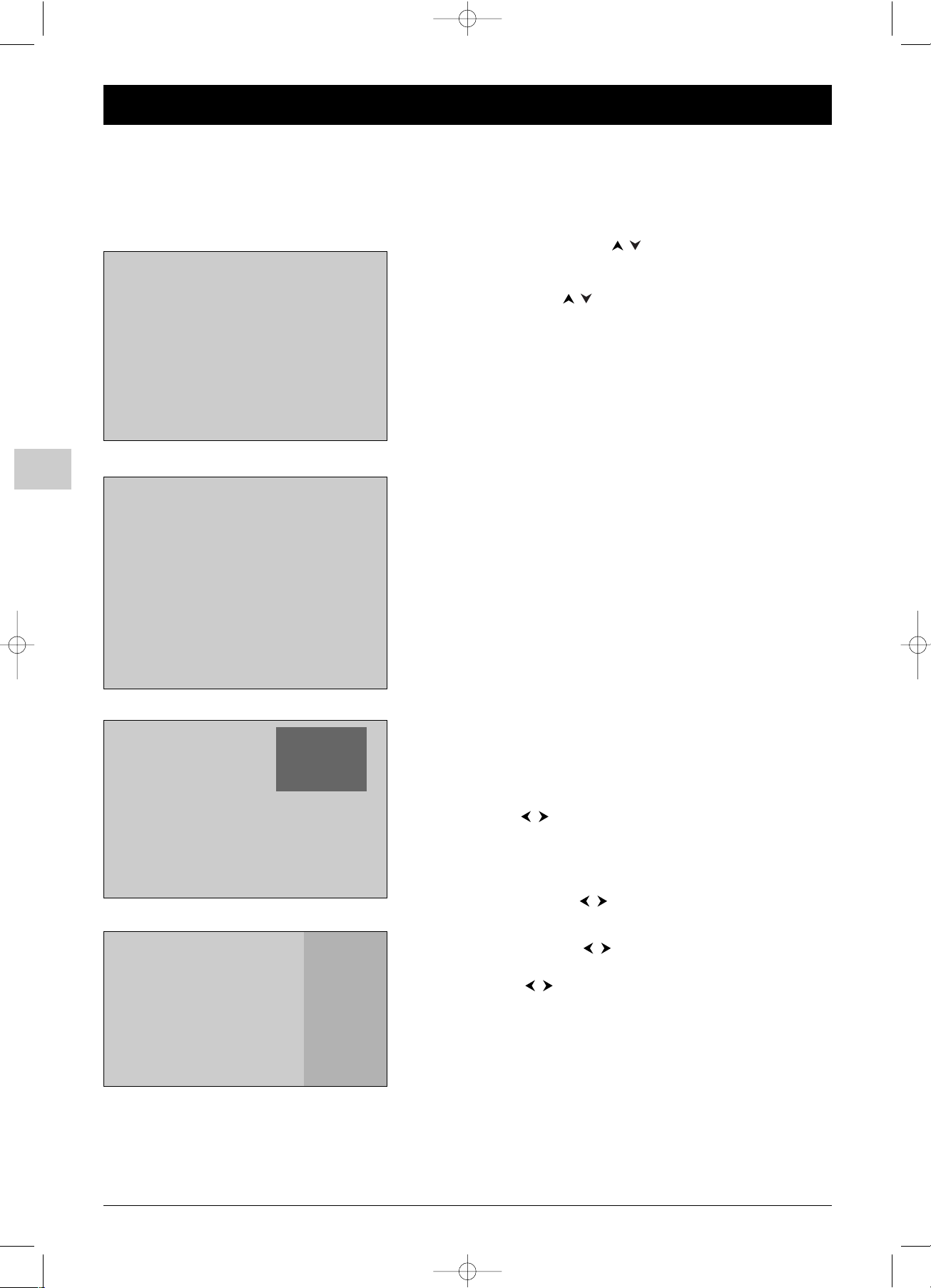
8
NL
Hoofdstuk 2 Installatie van de zenders
Eerste installatie
De eerste installatie bestaat uit het verrichten van de regelingen nodig voor het zoeken en in het geheugen opslaan van de
zenders die u kunt ontvangen. Zet de tv aan en volg stapsgewijs de aanwijzigingen van deze pagina.
Bij de eerste inwerkingstelling verschijnt het menu met de taalkeuzes.
Om daarna toegang te krijgen tot het menu
Organiser, open het OVERZICHT door te drukken op de toets MENU,
selecteer Installatie en druk op OK. In het menu Inhoud selecteer Organiser.
Op projectie televisies wordt bij de eerste installatie aan het einde van de automatische installatie een menu voor het
regelen van de convergenties weergegeven.
Raadpleeg de volgende pagina om deze instellingen te verrichten.
Landkeuze 1/2
Terug
UK
Frankrijk
Duitsland
Italië
Spanje
Nederland
Zwitserland
Zweden
Portugal
Denemarken
Volgende pagina
Kies uw land met de toetsen .
Om te bevestigen druk op OK.
23 gevonden zenders
Wachten op gegevens...
Automatische installatie van uw TV.
Even geduld AUB. Om te annuleren druk op EXIT.
Automatische installatie
Terug
Zender 25
Wisselen met PR —
Zendernaam wijzigen ESPORT
Zender wissen 25
Kies de zendernaam met ¦/
en druk vervolgens op OK.
20 ARD
21 ZDF
22 BBC1
23 BBC2
24 ITV
25 ESPORT
26 SAT1
27 VOX
28 TF1
29 TF2
6
4
2
1.
Kies uw taal met behulp van de toetsen. Bevestig met OK. Een
welkomstbericht wordt weergegeven in de gekozen taal. Druk op
OK.
2. Er verschijnt een lijst met landen, verdeeld over twee pagina’s. Kies uw
land met behulp van de toetsen en bevestig u keuze met OK.
Opmerking: Het is het land waarin u bent, of het land waarvan u de zenders wenst
te ontvangen wanneer u aan een grens woont.
3. Een bericht verschijnt waarin gevraagd wordt de aansluiting van de
antenne te controleren en, eventueel, de decoder aan te sluiten. Na
dit verricht te hebben, op OK drukken.
Opmerking: Wanneer u een decoder aansluit op de AV1-aansluiting, moet u, na de
eerste installatie, het menu
Handm. install. weergeven en AV1 kiezen op de
regel
Decoder. Raadpleeg pagina 10.
4. Het menu Installatie verschijnt. De optie Automatische
installatie
is geselecteerd. Start de automatische installatie door op
OK te drukken.
Opmerkingen:
- De automatische installatie kan 10 minuten duren. Het scherm dat wordt
weergegeven licht u in over de vooruitgang. Wacht op het bericht einde installatie
alvorens het menu te verlaten om het opslaan van de zenders in het geheugen niet
te onderbreken.
- De automatische installatie wist alle eerder opgeslagen zenders.
5. De TV plaatst de zenders in een vooringestelde sortering.
- Wanneer u deze sortering wenst te wijzigen, zenders wenst te
noemen of hernoemen, dubbele te verwijderen, druk op OK en ga
naar stap 6.
- Wanneer u de sortering niet wilt wijzigen, verlaat u het menu met
de toets EXIT.
6. In het menu Organiser kunt u het vastleggen van de zenders
wijzigen dat gedaan werd bij de automatische installatie, de zenders
benoemen of opnieuw benoemen en dubbele zenders of die met een
slechte ontvangst wissen.Volg de berichten onder aan het scherm.
Gebruik voor de identificatie van de zenders een tv-programmagids.
• Sorteer de zenders: Selecteer de regel Zender.Breng d.m.v. de
toetsen PR+PR-, of de cijfertoetsen het zendernummer in beeld,
zoek de te verplaatsen zender. Selecteer de regel Wisselen met
PR
,voer het gewenste nummer in die u aan de zender wilt
toewijzen. Druk op OK.
• De naam van een zender wijzigen: Selecteer de regel
Zender.Breng
d.m.v. de toetsen PR
+/PR-
, of de cijfertoetsen het
zendernummer in beeld waarvan u de naam wilt wijzigen. Selecteer
de regel Zendernaam wijzigen en selecteer een naam uit de lijst
met behulp van de toetsen . Druk op OK.
• Een zender wissen: Selecteer de regel Zender.Breng d.m.v. de
toetsen PR+/PR-, of de cijfertoetsen het te wissen
zendernummer links in beeld. Selecteer de regel Zender wissen en
druk op OK.
Wanneer u klaar bent, het menu verlaten met
EXIT.
Organiser
English
Français
Deutsch
Italiano
Español
Nederlands
Norsk
Svenska
Português
Dansk
âe‰tina
Eλληνικα
Magyar
Polski
Русский
1
ITC222-NL 18/07/03 10:11 Page 8

9
Installatie van de zenders
NL
Convergenties regelen
Uw projectie televisie is uitgerust met drie projectie kleurenbuizen: één
voor rood, één voor groen en één voor blauw. De beelden (rood, groen
en blauw) worden op het scherm geprojecteerd waar ze convergeren om
een enkel kleurenbeeld te vormen.Tijdens de eerste installatie moeten de
convergenties worden ingesteld. Vervolgens kan het voorkomen dat na
verloop van tijd of ten gevolge van trillingen (wanneer u de televisie hebt
verplaatst, bijvoorbeeld), de convergenties ontregeld worden. Op deze
pagina staat hoe u de convergenties instelt.
Deze instellingen zijn uitsluitend van toepassing op projectie televisies.
Autoconvergentie
Met deze functie kunt u de convergenties automatisch regelen.
1. Wanneer uw apparaat is uitgerust met deze functie dan verschijnt het menu Autoconvergentie na de automatische
installatie.
2. Druk op
of
om met de regeling te starten. Dit duurt ongeveer één minuut. Zodra de regeling is beëindigd
verschijnt het scherm Convergentie midden.
Wilt u de regeling onderbreken en tot de vorige waarden terugkeren druk dan op OK.
Convergentie midden
Met deze functie kunt u handmatig de convergenties regelen. De schermen zijn verschillend afhankelijk of het apparaat al
dan niet is voorzien van de functie Autoconvergentie.
1. Als uw apparaat is voorzien van de functie Autoconvergentie:
a. Het scherm Centrale rood convergentie verschijnt na het scherm Autoconvergentie. Laat de projectie
televisie een tiental minuten op één zender staan alvorens met de regeling te beginnen.
b. Gebruik de toetsen voor het verplaatsen van het rode kruisje op het groene kruisje en het kruisje
hierdoor geel wordt. Druk op OK. Het scherm Centrale blauw convergentie wordt weergegeven.
c. Gebruik de toetsen voor het verplaatsen van het blauwe kruisje op het groene kruisje en het kruisje
hierdoor paars wordt. Druk op OK.
d. Het scherm Raadpleeg ons! verschijnt. Op dit scherm staat het internetadres van Thomson Europe, het
telefoonnummer van de Helpline (zie pagina 2) en het serienummer van uw apparaat.
2. Als uw apparaat niet is voorzien van de functie Autoconvergentie:
a. Het scherm Centrale rood convergentie verschijnt na het menu Organiser. Laat de projectie televisie een
tiental minuten op één zender staan alvorens met de regeling te beginnen.
b. Gebruik de toetsen voor het verplaatsen van de rode kruisjes op de groene kruisjes waardoor er drie
kruisjes geel worden. Druk op OK. Het scherm Centrale blauw convergentie wordt weergegeven.
c. Gebruik de toetsen voor het verplaatsen van het blauwe kruijes op de groene kruisjes waardoor er
drie kruisjes paars worden. Druk op OK.
d. Het scherm Raadpleeg ons! verschijnt. Op dit scherm staat het internetadres van Thomson Europe, het
telefoonnummer van de Helpline (zie pagina 2) en het serienummer van uw apparaat.
Opmerkingen:
- Wacht tijdens de eerste installatie totdat het scherm
Raadpleeg ons! verschijnt om de procedure niet te onderbreken: Wanneer u dit niet
doet, moet u de procedure helemaal opnieuw beginnen de volgende keer dat u het apparaat aanzet.
- De instellingmenu’s voor convergentie worden automatisch weergegeven aan het einde van de automatische installatie van de zenders. Om daar
later toegang tot te krijgen, open
OVERZICHT met de toets MENU en selecteer Installatie.In het menu Inhoud, selecteer
Convergentie en selecteer vervolgens in het menu Convergentie de gewenste functie.
- Het scherm Raadpleeg ons! wordt automatisch weergegeven aan het einde van de eerste installatie. Om deze later in beeld te brengen
OVERZICHT openen met behulp van de toets MENU, selecteer Raadpleeg ons! en druk op OK.
Terug
Autoconvergentie ...
Rood convergentie ...
Blauw convergentie ...
Druk op ¦ of om het menu
Autoconvergentie op te roepen.
Convergentie
ITC222-NL 18/07/03 10:11 Page 9

Installatie van de zenders
10
NL
Handmatige installatie
Volg de hierna aangegeven procedure op als u vaststelt dat sommige
zenders bij de eerste installatie niet zijn opgeslagen. Dit kan gebeuren
wanneer u de zenders vanaf een kabelnet installeert.Voor handmatige
installatie van de zenders dient u alle gegevens van een zender apart in te
voeren.
Breng OVERZICHT in beeld door op de toets MENU te drukken.
Selecteer de regel Installatie en bevestig met OK. In het menu Inhoud,
selecteer de regel Installatie en bevestig met OK.
1. Kies het land met de toetsen . Bevestig met OK. Het scherm Verbindingen wordt weergegeven. Bevestig met OK
om het menu Installatie weer te geven. Selecteer de regel Handmatige installatie en bevestig met OK.
Breng vervolgens per regel de gegevens in van de zender die u wilt opslaan. Volg de instructies op die onder aan het scherm
worden weergegeven.
2. Selecteer de regel Videonorm d.m.v. de toetsen , kies de voor uw land geldende standaard.
Opmerking: U kunt kiezen uit de volgende standaarden: FR voor Frankrijk en Luxemburg, DKK’ voor Oost-Europa, Midden-Oosten en Azië, I
voor het Verenigd Koninkrijk en Ierland, EURO BG voor West-Europa, Australië en Nieuw-Zeeland.
3. Selecteer de regel Ontvangst.Kies de ontvangstmodus van de zenders (antenne of kabelnet) met behulp van de
toetsen of .
4. Selecteer de regel Zenders zoeken.Voer het kanaalnummer in of gebruik de toetsen voor het zoeken naar
zenders.Wanneer een zender wordt aangetroffen, komen de beelden ervan op het scherm.
5. Wanneer het beeld niet zuiver is kunt u dit bijstellen. Hiertoe dient u de lijn onder Fijnafstemming te selecteren en
bij te stellen met de toetsen .
6. Wanneer de zender herkend wordt, wordt de naam ervan automatisch genoteerd. Zo niet wijzig de voorgestelde naam
of voer een naam in. Op de naam gaan staan waarvan alleen de eerste letter geel is. Selecteer de te wijzigen letter met
de toets of . Het alfabet doorlopen met de toetsen 1 en 2. Verander de letter met de toets of .
7. Wanneer de zender gecodeerd is en u een decoder wenst aan te sluiten op de AV-aansluiting, selecteer dan de regel
Decoder en kies vervolgens AV1 met behulp van de toets of .
8. Selecteer vervolgens de regel Opslaan op nummer en voer het nummer in dat aan deze zender moet worden
toegewezen met behulp van de cijfertoetsen (bijv. voor NL2, typ 02). Druk op OK.
Belangrijk: Zodra u een waarde in het menu Handm. install. heeft gewijzigd, gaat op de regel Opslaan op nummer het zendernummer
knipperen. Om de wijziging te bevestigen dient u de regel
Opslaan op nummer te selecteren en op de toets OK te drukken. Bevestigt u niet
dan wordt de wijziging geannuleerd wanneer u van zender verandert of de televisie in stand-by zet.
Begin deze procedure opnieuw om andere zenders te zoeken.
Opmerkingen:
- Als u op een kabelnet geabonneerd bent, selecteert u voor het zoeken naar de ontbrekende zenders
Overige in de plaats van een land en
start u de automatische update zenders op. Selecteer
Automatische update zenders in het menu Installatie.
- Om een nieuwe automatische installatie te starten, zet de televisie in stand-by, en houd vervolgens de toetsen
PR+ en
+
op de televisie
ingedrukt totdat het menu verschijnt en voer de procedure uit zoals bij de eerste installatie.
- Latere installaties:
- Met de functie
Automatische update zenders kunt u de laatste in dienstgestelde zenders installeren of uw installatie aanvullen
wanneer sommige zenders ontbreken of verkeerd zijn geïnstalleerd.
- De functie Automatische installatie komt van pas voor de installaties na een eerste installatie (na een verhuizing). Ze wist alle
eerder opgeslagen zenders. Voor het installeren van een nieuwe zender, is het beter om de functies Automatische update zenders of
Handmatige installatie te gebruiken.
Terug
Videonorm EURO BG...
Ontvangst Antenne...
Zenders zoeken CH 02
Fijnafstemming
Opslaan op nummer 02
Zendernaam NL2
Decoder Geen...
.
Handm. install.
Voor het zoeken naar de zenders,
drukt u op de toetsen ¦/ of voert u het kanaalnummer in.
ITC222-NL 18/07/03 10:11 Page 10

11
NL
Hoofdstuk 3 Gebruik
Dagelijks gebruik
Aan- en uitzetten van uw televisie
Zet de televisie aan door op de knop aan de voorkant te drukken. Zodra de televisie aanstaat, is het lichtje aan de
voorkant groen. Zet het apparaat uit door opnieuw op deze knop te drukken.
In stand-by zetten
Druk op de toets van de afstandsbediening. Het lichtje aan de voorkant wordt rood. Het apparaat blijft met klein
stroomgebruik onder spanning.
Uit stand-by
- druk op de toets of op de cijfertoetsen van de afstandsbediening,
- druk op de toets TV, OK, of PR+/PR- om de laatste zender of het AV-programma waar het laatst naar gekeken werd in
beeld te brengen,
- druk op de toets AV om toegang te krijgen tot het laatst bekeken AV-programma.
Volume
Stel het volume in: gebruik de knoppen +/- aan de voorkant van het apparaat of de bijbehorende toetsen van de
afstandsbediening om de geluidssterkte hoger of lager te zetten.
Geluid onderbreken: druk op de toets om het geluid tijdelijk te onderbreken. Om dit te herstellen, opnieuw op deze
toets of op de toets + drukken.
Volume regelen in de hoofdtelefoon: druk op de toets
+/- op de afstandsbediening om de volume regelbalk te tonen.
Gebruik vervolgens de toetsen om de balk voor het regelen van het volume in de hoofdtelefoon in te schakelen.
Gebruik de toetsen om het volume in te stellen.
Informatie weergave
In TV-modus, druk op de gele toets (INFO) van de afstandsbediening om het nummer en de naam van de zender, de tijd, het
geluidstype, het formaat- of zoomtype en de stand van de functie oudercontrole op het scherm te zien.
Indien de Programmagids voor deze zender beschikbaar is, worden ook de naam, de begintijd en de duur van het
programma dat bezig is en van het volgende programma weergegeven.
Zodra u de televisie aanzet of van zender verandert, wordt het nummer en de naam van de zender weergegeven.
Opmerking: Het zendernummer wordt permanent weergegeven wanneer u de functie in het menu Voorkeuren (zie pagina 19).
Toegang tot de zenders
D.m.v. van de cijfertoetsen:
- voor de zenders 1 tot 9, op de bijbehorende toets drukken ;
- voor de zenders 10 tot 99,
- druk enkele seconden op een toets voor de weergave van het cijfer van de tientallen, voer vervolgens het cijfer
van de eenheden in (bijvoorbeeld, voor 24, druk op 2 voor de weergave 2- en vervolgens op 4) ; of
- op de toets 0 drukken voor het tonen van “--”, vervolgens 2 cijfers invoeren.
Door middel van de toetsen
PR
+/PR-
:
de zenders doorlopen. De AV-programma’s zitten alleen in de lus, indien u de
knoppen aan de voorkant van het apparaat gebruikt.
Via de lijst met de zenders:
raadpleeg pagina 12.
Om toegang te krijgen tot een eerder bekeken AV-programma of zender, druk op RETURN.
Toegang tot de AV-programma’s
Druk op de toets AV om toegang te krijgen tot het laatst bekeken audiovisueel programma en om naar andere audiovisuele
programma’s te gaan.
Demo modus
Met deze modus kunnen de voordelen van de regeling Hi Pix worden bekeken (zie sectie Overige instellingen, pagina 15).
Druk op de toets DEMO van de afstandsbediening om de demo modus te starten. Het apparaat activeert en deactiveert de
Hi Pix regeling. Druk net zo vaak op de toets DEMO totdat de demo modus stopt om deze modus te verlaten.
A
ITC222-NL 18/07/03 10:11 Page 11

Gebruik
12
NL
Zoom
In tv-modus beschikt u over de mogelijkheid om het beeldformaat te wijzigen en zooms uit te voeren, door de toetsen
te gebruiken. De beschikbare formaten en zooms zijn afhankelijk van het schermformaat.
Op de 16:9 formaten zijn de beschikbare formaten en zooms:
4/3 formaat - beeld op 4:3 formaat gecentreerd
14/9 zoom - beeld op 14:9 letter boxformaat gecentreerd
16/9 zoom - beeld op 16:9 letter boxformaat gecentreerd
16/9 zoom
/
- beeld op 16:9 formaat met ondertiteling
Cinerama - beeld op 4:3 formaat groot scherm
16/9 formaat - beeld op 16:9 formaat groot scherm
Op de 4:3 apparaten zijn twee formaten beschikbaar: 4/3 formaat en 16/9 formaat.
Met sommige zoommodi (Zoom 14/9, Zoom 16/9, Zoom 16/9 en Zoom 16/9 /) kan het beeld naar boven of naar
beneden verplaatst worden met de toetsen
.
Zenderlijst
Druk op de toets LIST (groen) van de afstandsbediening om de lijst met zenders weer te geven. Zij
bestaat uit 11 pagina’s en vermeldt de naam en het nummer van iedere zender. De laatste pagina
inventariseert de met de AV-aansluitingen verbonden apparaten.
De zenderlijst wordt geopend op de zender waarnaar u op dat moment kijkt. Deze zender of het
AV-programma wordt aangegeven met een symbool. De eventueel vergrendelde zenders en AVprogramma’s worden aangegeven met een rood, dicht slot en de niet vergrendelde met een groen,
open slot.
Opmerking: Raadpleeg de sectie Oudercontrole voor meer informatie over vergrendelingen.
Om naar een andere zender van de weergegeven pagina te kijken, die zender selecteren met de
toetsen en daarna op OK te drukken, de toetsen PR+/PR- gebruiken of op de
afstandsbediening het laatste cijfer van het zendernummer tikken (5 voor 25, bij voorbeeld). De
beelden van de zender komen in beeld.
Voor het doorlopen van de pagina’s, de toetsen gebruiken.
Verlaat het menu met
EXIT.
Het beeld stilzetten
Druk op de toets FREEZE voor het verkrijgen van een stilstaand beeld. Druk op een willekeurige toets van de
afstandsbediening of televisie om te annuleren. Druk in de PIP modus op de toets FREEZE voor het verkrijgen van een
stilstaand beeld in beeld.
Leegraken van de batterijen
Wanneer de batterijen leeg zijn verschijnt er een melding op het scherm als u op een willekeurige toets van de
afstandsbediening drukt.Vervang de batterijen en herprogrammeer de afstandsbediening (zie pagina 5).
Zenderlijst
01 ARD
02 ZDF
03 SAT1
04 ESPORT
05 RTL
06 RTL2
07 VOX
08 SW3
09 WDR
Prog. kiezen:
OK oflaatste cijfer
Pagina+:
Pagina-: ¦
ITC222-NL 18/07/03 10:11 Page 12

13
Gebruik
Geluidsinstelling
Ga naar OVERZICHT door op de toets MENU te drukken. Selecteer
de regel Geluid en druk ter bevestiging op de toets OK.
Het menu GELUID biedt de volgende functies:
Geluidsinstellingen: deze optie geeft toegang tot het configuratiemenu
van het geluid (zie verderop).
Geluidstype:Kies een geluidstype uit de lijst met behulp van de toetsen
.
Het standaard geluidstype is Automatisch voor monobronnen, Stereo
stereobronnen, Stereo voor AV-bronnen.
Opmerking: De aangeboden opties hangen af van de uitzending waar u naar kijkt.
Raadpleeg de tabel hiernaast.
Geluid modus: De aangeboden opties hangen af van het geselecteerde
geluidstype.
Opmerking: De modi Magisch en Dolby Virtual zijn alleen beschikbaar voor de
audio stereo bronnen.
Surround effect: stel het surround virtuel effect in.
Opmerking: Deze regel verschijnt alleen wanneer u Dolby Virtual op de regel
Geluid modus heeft geselecteerd.
Automatisch geluidsniveau: kruis het vakje aan met behulp van de
toets OK wanneer u hetzelfde geluidsniveau voor alle zenders wenst te
behouden.
Dynamic Bass:met deze functie kunt u het basgeluid versterken.
Selecteer een optie uit de lijst met behulp van de toetsen .
Instellingen hoofdtelefoon: deze optie geeft toegang tot de geluidsin-
stellingen voor de koptelefoon (zie verderop).
Grafische equalizer: deze optie geeft toegang tot de grafische
equalizer (zie verderop).
Verlaat het menu door op de toets
EXIT te drukken. Keer terug naar OVERZICHT, selecteer Terug en bevestig met OK.
Geluidsconfiguratie
Selecteer in het menu Geluid Geluidsinstellingen en druk op OK om
het menu te openen. Met dit menu kunt u de geluidsomgeving
configureren en aanpassen aan de luidsprekers die aan de televisie zijn
aangesloten. Het biedt de volgende opties:
Balans links/rechts: Stem het geluid van de linker en rechter
luidsprekers op elkaar af.
Luidsprekers links/rechts: selecteer Extern wanneer u luidsprekers
hebt aangesloten (zie pagina 25), Intern in tegenovergesteld geval
(zoniet, dan heeft u geen geluid).
Subwoofer: selecteer Geen (wanneer u geen subwoofer hebt aangesloten), Intern (wanneer u de subwoofer van de
televisie gebruikt) of
Extern (wanneer u een subwoofer hebt aangesloten).
Opmerking: De optie Intern is alleen beschikbaar wanneer de televisie uitgerust is met een subwoofer.
Verlaat het menu door op de toets EXIT te drukken. Keer terug naar het menu Geluid, selecteer Terug en bevestig met
OK.
Geluidsinstellingen hoofdtelefoon
Selecteer in het menu Geluid Instellingen hoofdtelefoon en druk
op OK om het menu te openen. Selecteer achtereenvolgens iedere regel
en regel met behulp van de toetsen het volume, het niveau voor de
lage en hoge tonen en het geluidstype.
Verlaat het menu door op de toets EXIT te drukken. Keer terug naar het
menu Geluid, selecteer Terug en bevestig met OK.
Terug
Geluidsinstellingen ...
Geluidstype Stereo...
Geluid modus Dolby Virtual
Surround effect
Automatisch geluidsniveau
Dynamic Bass Maximum...
Instellingen hoofdtelefoon ...
Grafische equalizer ...
Geluid
Uitzending
Mono
Stereo
Dual
NICAM - 3
analogische AV
Opties
Automatisch - Mono
Mono - Stereo
Geluid 1 - Geluid 2
Geluid 1 - Geluid 2 - Geluid 3
Stereo - Geluid 1 - Geluid 2
Geluidstype
Mono
Stereo
Geluid 1
Geluid 2
Aangeboden modi
Normaal - Breed
Normaal - Magisch - Dolby Virtual
Normaal - Breed
Normaal - Breed
Terug
Balans links/rechts
Luidsprekers links/rechts Extern...
Subwoofer Extern...
Instel.
Terug
Volume koptelefoon
Hoofdtelefoon bassen
Hoofdtelefoon hoge tonen
Geluid koptelefoon Stereo...
NL
foon
ITC222-NL 18/07/03 10:11 Page 13

Gebruik
14
NL
Grafische equalizer
Selecteer in het menu Geluid Grafische equalizer en druk op OK
om het menu te openen. In dit menu kunt u met behulp van de grafische
equalizer de voorbepaalde instellingen toepassen en uw eigen
voorkeurinstellingen bepalen. Het biedt de volgende opties:
Voorselectie Geluid instelling: Met behulp van de toetsen , de
lijst met instellingen kiezen die het meest past bij de uitzending waarnaar
gekeken wordt.
Persoonlijk komt overeen met de regelingen van de grafische equalizer.
U kunt rechtstreeks toegang krijgen tot de lijst met voorkeuzes voor het
geluid: Druk op de rode toets van de afstandsbediening, selecteer de
regel Voorkeurinstelling geluid en kies een voorbepaalde instelling
uit de lijst. Uw selectie is van toepassing op alle zenders en AVprogramma’s.
Frequenties: de grafische equalizer bestaat uit 5 frequentiebanden. Selecteer achtereenvolgens iedere band met de toetsen
en regel met de toetsen . Bevestig vervolgens met de toets OK.
Opmerking: Bij het instellen van de grafische equalizer, geeft de regel Voorselectie Geluid instelling, Persoonlijk weer en uw
instellingen worden opgeslagen als persoonlijke instellingen.
Verlaat het menu door op de toets EXIT te drukken. Keer terug naar het menu Geluid, selecteer Terug en bevestig met OK.
Beeldinstelling
Met het instellingsmenu voor beeld kunt u de beelden op uw televisie
beter afstellen op uw smaak, op het programma waar u naar kijkt en de
lichtomstandigheden.Als u een instelling verandert, wordt alleen de
geselecteerde regel getoond om u in staat te stellen de wijzigingen op
het scherm te beoordelen. Het volledige menu keert weer terug wanneer
u een andere regel selecteert of wanneer de testduur van de regeling is
afgelopen.
Ga naar
OVERZICHT door op de toets MENU te drukken. Selecteer
de regel Beeld en druk ter bevestiging op de toets OK. Het menu
BEELD verschijnt. Het biedt de volgende functies:
Overige instellingen: deze optie geeft toegang tot het menu Overige inst. (zie verderop).
Beeld voorinstelling: kies d.m.v. de toetsen , uit de aangeboden voorkeuzes de beste die bij de uitzending past
waarnaar u kijkt.
Persoonlijk bevat waarden die u bepaald heeft voor de instellingen Helderheid, Kleur, Contrast en Scherpte.
U kunt rechtstreeks toegang krijgen tot de lijst met voorkeuzes voor het beeld: Druk op de rode toets van de
afstandsbediening, selecteer de regel
Voorkeurinstelling beeld en kies een voorbepaalde instelling uit de lijst. Uw
selectie is van toepassing op alle zenders. U zult echter voor elk AV-programma een voorbepaalde instelling moeten kiezen.
Opmerking: Deze functie is niet beschikbaar in de PIP modus Dubbel scherm.
Helderheid, Kleur, Contrast, Scherpte:regelen naar uw wens.
Opmerking: Deze regelingen worden automatisch opgeslagen in de optie Persoonlijk van de regel Beeld voorinstelling.
Contrast vergroten: hier kunt u het contrast regelen naar gelang de omgevende lichtsterkte. Selecteer een optie uit de
lijst met behulp van de toetsen .
Autom. geluidsdemper:verbetert de kwaliteit van het beeld bij slechte ontvangst. Selecteer een optie uit de lijst met
behulp van de toetsen .
Opmerking: Deze functie is alleen beschikbaar voor sommige audiovisuele bronnen.
In modus PIP Dubbel scherm, zijn sommige regelingen niet
beschikbaar (zie hiernaast).
Verlaat het menu door op de toets EXIT te drukken. Keer terug naar
OVERZICHT, selecteer Te rug en bevestig met OK.
Gefabriceerd onder licentie van Dolby Laboratories.
De termen “Dolby”, “Pro Logic” en het symbool dubbel-D zijn handelsmerken van Dolby Laboratories.
Terug
Voorselectie Geluid instelling Film...
Frequenties Hoge tonen (10 kHz)
Equalizer
Terug
Overige instellingen ...
Beeld voorinstelling Persoonlijk...
Helderheid
Kleur
Contrast
Contrast vergroten Medium...
Scherpte
Autom. geluidsdemper Minimum...
Beeld
Terug
Helderheid
Kleur
Contrast
Kleurtoon Warm...
Beeld
ITC222-NL 18/07/03 10:11 Page 14

15
Gebruik
NL
Overige instellingen
Selecteer in het menu Beeld de optie Overige instellingen en druk
op OK om het menu te openen.
Beeldweergavemodus: met deze fucntie kunt u verschillende regelingen voor de verbetering van de beeldkwaliteit
instellen.
Selecteer met de toetsen een optie uit de lijst:
Progressive Scan:verbetert de verticale resolutie van het beeld.Aanbevolen voor NTSC bronnen.
100 Hz:voor een rustig beeld, voorkomt beeldflikkeringen.
Hi Pix: maakt bewegingen en de opeenvolging van de beelden veel natuurlijker en vermindert flikkering.
Opmerking: Deze functie is alleen beschikbaar voor sommige audiovisuele bronnen.
Automatisch formaat: past automatisch het geschikte formaat aan het beeld toe. Kruisje uit het vakje aan door op de
toets OK te drukken om de functie te activeren.
Kleurtoon:regelt de temperatuur van de kleuren. Selecteer een optie uit de lijst met behulp van de toetsen
.
Huidskleur autom. bijstellen:verbetert de weergave van huidskleuren. Kruisje uit het vakje aan door op de toets OK
te drukken om de functie, te activeren.
Opmerking: Deze functie is alleen beschikbaar voor NTSC audiovisuele bronnen.
Tint: hiermee kan de tint van het beeld worden geregeld.
Opmerking: Deze functie is alleen beschikbaar voor NTSC audiovisuele bronnen.
Draaiing beeld: Door externe invloeden van magnetische krachten kan het beeld soms scheef staan. Met deze regeling
kunt u dit compenseren. Druk of voor een optimale aanpassing.
Photo Mode: verbetert de kwaliteit en stabiliteit van stilstaande beelden.Wanneer deze functie actief is, worden
stilstaande beelden automatisch gedetecteerd en de resolutie ervan geoptimaliseerd.Activeer de functie door het vakje aan
te kruizen met behulp van de toets OK.
Opmerking: Deze functie is alleen beschikbaar voor bepaalde audiovisuele bronnen.
Filmmodus: detecteert of het uitgezonden programma een film is en optimaliseert vervolgens de beeldkwaliteit. Met
behulp van de toetsen , selecteer een optie uit de lijst:
Uit: functie gedeactiveerd,
Standaard: standaard detectie,
Geavanceerd: detectie, vervolgens optimalisatie van de beeldkwaliteit.
Opmerking: De optie Geavanceerd is standaard geselecteerd.
Verlaat het menu door op de toets EXIT te drukken. Keer terug naar het menu Beeld, selecteer Terug en bevestig met OK.
Terug
Beeldweergavemodus 100 Hz...
Automatisch formaat
Kleurtoon Neutraal...
Huidskleur autom. bijstellen
Tint
Draaiing beeld
Photo Mode
Filmmodus Standard...
Overige inst.
ITC222-NL 18/07/03 10:11 Page 15

Gebruik
16
NL
Tijdinstelling
Met het menu KLOK kunt u de tijd op de televisie instellen en
automatisch uitschakelen of een wektijd programmeren.
Ga naar OVERZICHT en druk op de toets MENU. Selecteer de regel
Klok en druk ter bevestiging op de toets OK.
De tijd instellen
1. Selecteer de regel Tijdreferentie voor progr..
2. Selecteer met de toetsen een zender die teletekst uitzendt waarvan de tijd als referentie zal dienen, of voer een
zendernummer in met de cijfertoetsen van de afstandsbediening. De tijd wordt na enkele seconden getoond, indien die
op de geselecteerde zender beschikbaar is.
Wanneer de tijd niet door teletekst wordt gegeven, is de functie Wekker niet beschikbaar en een bericht verzoekt u
van referentiezender te veranderen of handmatig de tijd in te voeren. Om deze handmatig in te voeren, de regel Tijd en
datum
selecteren en de tijd invoeren d.m.v. de cijfertoetsen of de toetsen .
Opmerking: Bij stroomonderbreking (door het apparaat uit te zetten m.b.v. de knop aan/uit, stekker te verwijderen, of stroomuitval) gaat de
handmatig ingevoerde tijd verloren. U dient deze dan opnieuw in te voeren. Wij raden u dus aan de tijd van een zender te zoeken en eerst na te
gaan of die wel juist is.
Zodra de tijd is ingesteld kunt u de functie Wekker gebruiken.
Automatisch uitschakelen programmeren
1. Selecteer de regel Autom. uitschakelen.
2. Bepaal d.m.v. de toetsen , de automatische stand-by tijd van de televisie (van 0 tot 4.00 uur per stap van 5 min.).
Deactiveer de functie door 00:00 in te stellen.
Wanneer deze functie geactiveerd is, informeert een bericht u een minuut van tevoren over het naderend stopzetten van de
televisie. Druk op een willekeurige toets van de afstandsbediening om de stand-by tijd te annuleren.
Een wektijd programmeren
Met deze functie kunt u de starttijd van het apparaat bepalen, om bijvoorbeeld met de televisie gewekt te worden.
1. Selecteer de regel Wekker en kruis het vakje aan met de toets OK om de functie te activeren en om toegang te krijgen
tot de geassocieerde opties.
2. Voer op de regel Wektijd de wektijd in d.m.v. de cijfertoetsen of de toetsen .
3. Gebruik op de regel Waaktijd de toetsen om de duur te bepalen (tussen 5 minuten en 4 uren per stap van 5
min.).
4. Op de regel Zendernummer het nummer van de zender waardoor u gewekt zult worden invoeren d.m.v. de toetsen
of de cijfertoetsen. U kunt ook een AV-programma selecteren met behulp van de toets AV. Zorg er hierbij voor dat
u ook het aanzetten van het op de AV-aansluiting aangesloten apparaat programmeert.
5. Vink het vakje op de regel Dagelijks aan door te drukken op de toets OK voor het dagelijks wekken.
6. Verlaat het menu met EXIT.
7. Zet de televisie op stand-by met de toets van de afstandbediening.
De televisie zal automatisch aangaan op de geprogrammeerde tijd, en voor de aangegeven tijdsduur, wanneer u geen enkele
functie van de afstandsbediening gebruikt.
Terug
Automatisch uitschakelen 00:15
Tijdreferentie voor progr. 02
Tijd en datum 12:34 03/03/03
Wekker (tijdschakelaar)
Wektijd 07:00
Waaktijd 01:00
Zendernummer 10 CNN
Dagelijks
Klok
ITC222-NL 18/07/03 10:11 Page 16

17
Gebruik
NL
Oudercontrole
Met de oudercontrolefuncties kan de toegang van uw kinderen tot de televisie beperkt worden. U kunt op deze manier de
knoppen aan de voorkant van het apparaat vergrendelen en de toegang tot bepaalde zenders en/of AV-programma’s
blokkeren. Deze functies worden beschermd door een wachtwoord.
Naar menu Oudercontrole
1. Open het OVERZICHT met de toets MENU. Selecteer de regel Oudercontrole en druk ter bevestiging op de toets OK.
2. Volg de aanwijzingen op het scherm om het menu te openen als de oudercontrole niet is geactiveerd.
Wanneer de oudercontrole is geactiveerd wordt het menu Wwrd getoond.Voer uw viercijferige code in om het menu
te openen. Op het scherm zijn de cijfers vervangen door asterisken. Het menu Oudercontrole verschijnt.
De knoppen aan de voorkant vergrendelen
1. In het menu Oudercontrole, de regel Voorpaneel blokkeren selecteren en het vakje aankruisen door op de toets
OK te drukken .
2. Selecteer de regel Oudercontrole vergrendelen en druk op OK. Het menu Vergr. verschijnt.
3. Voer een viercijferige code in. Herhaal de code om deze te bevestigen. Er verschijnt een melding dat de oudercontrole
actief is. Druk op EXIT om het menu te verlaten. Druk op een willekeurige andere toets om terug te keren naar het
menu Oudercontrole.
Opmerking: Het menu Installatie wordt ook vergrendeld en de afstandsbediening is nu onmisbaar voor het gebruik van de televisie.
Om de vergrendeling te annuleren, open het menu Oudercontrole
voer uw code in verwijder het kruisje uit het hokje Voorpaneel
blokkeren
door op de toets OK te drukken.Verlaat het menu met EXIT.
Een kanaal of AV-programma vergrendelen
1. In het menu Oudercontrole, de regel Programma blokkeren selecteren en de toets OK te drukken. Het menu
verschijnt.
2. Op de regel Programma, gebruik de cijfertoetsen of de toetsen PR+/PR- om de te vergrendelen zender te
selecteren.Vergrendel een AV-programma met behulp van de toetsen of de toets AV .
3. Op de regel Blokkeren, vink het vakje aan met behulp van de toets OK of de toetsen .
4. Selecteer de regel Te r u g en druk op de toets OK om terug te keren naar het menu Oudercontrole.
5. Selecteer de regel Oudercontrole vergrendelen en druk op OK. Het menu Vergr. verschijnt.
6. Voer een viercijferige code in. Herhaal de code om deze te bevestigen. Er verschijnt een melding dat de zender is
vergrendeld.Verlaat het menu door op EXIT te drukken. Druk op een willekeurige andere toets om terug te keren naar
het menu Oudercontrole.
Om de vergrendeling van een zender of AV-programma te annuleren,
open het menu
Oudercontrole,voer uw code in, open het menu
Programma blokkeren en verwijder het kruisje in het vakje op de
regel Blokkeren met behulp van de toets OK.
Werking (tv-modus)
- Als u een vergrendelde zender of AV-programma wilt bekijken, probeer dan toegang te krijgen en volg de procedure op
het scherm. De vergrendeling wordt opnieuw geactiveerd wanneer u de televisie in de stand-by stan zet.
In de lijst met zenders worden de tijdelijk niet vergrendelde zenders en/of AV-programma’s aangemerkt met een groen
open slot.
Terug
Programma 01 BRT
Blokkeren
Voer het programmanummer in
dat u wilt blokkeren/deblokkeren.
Terug
Voorpaneel blokkerenn
Programma blokkeren ...
Oudercontrole vergrendelen ...
Om het menu Programma blokkeren te openen,
drukt u op OK.
Oudercontrole
Prog. blokkeren
ITC222-NL 18/07/03 10:11 Page 17

Gebruik
18
NL
- De oudercontrole moet beslist weer worden geactiveerd om een vergrendeling te heractiveren. Selecteer hiervoor de
regel Oudercontrole vergrendelen in het menu Oudercontrole om een persoonlijke code te definiëren.
- Zodra u de oudercontrole heeft geactiveerd door een persoonlijke code te definiëren, moet u deze code invoeren om
toegang te krijgen tot de menu’s
Oudercontrole en Installatie, zelfs wanneer de vergrendeling niet actief is.
In het menu Oudercontrole is de optie vervangen door Oudercontrole ontgredelen.
- Om de oudercontrole te deactiveren open het menu Oudercontrole door uw persoonlijke code in te voeren,
selecteer de optie Oudercontrole ontgredelen en voer opnieuw uw code in. De optie is vervangen door
Oudercontrole vergrendelen.
- De persoonlijke code wordt gewist elke keer wanneer u de oudercontrole deactiveert. U zult dus elke keer wanneer u
deze functie opnieuw activeert een nieuwe code moeten definiëren.
- Zodra u uw code invoert, zijn alle vergrendelingen gedeactiveerd totdat het apparaat overgaat in stand-by.
- Als u uw code bent vergeten, kunt u deze annuleren:
Wanneer u wordt gevraagd om uw code in te voeren om toegang te krijgen tot het menu
Oudercontrole, drukt u
tegelijkertijd, gedurende acht seconden op de knoppen PR+ en + op de voorkant van het apparaat. Deze handeling is
zelfs mogelijk wanneer u de knoppen aan de voorkant heeft vergrendeld.
Beeld in beeld instelling (PIP)
Open het OVERZICHT met de toets MENU. Selecteer Beeld in
Beeld
en druk op OK. Dit menu biedt de volgende opties:
Weergavemodus: Kies de weergavemodus van de incrustatie:
- Standaard: gedeactiveerd,
- Beeld in Beeld: de zender of het audiovisuele programma wordt in
een hoek van het scherm geïncrusteerd,
- Dubbel scherm: het scherm wordt verticaal in tweeën verdeeld en
de zender of het audiovisuele programma wordt rechts geïncrusteerd.
Het geluid komt van het linkse programma (hoofdprogramma).
Zodra u deze functie hebt geactiveerd, worden de andere opties van het
menu weergegeven.
- Wanneer u Beeld in Beeld hebt geselecteerd kunt u de zender
kiezen die u wilt invoegen, de zoom en de beeldpositie in het scherm
bepalen. Selecteer iedere keer een optie uit de lijst met behulp van de
toetsen .
- Wanneer u Dubbel scherm hebt geselecteerd, kunt u de in de twee
ramen weer te geven zenders kiezen. Gebruik de toetsen PR+/PR- om in
het linkse kader van zender te veranderen, en de toetsen PIP+/PIP- om in
het rechtse kader van zender te veranderen. Gebruik de toets SWAP om
de zenders te verwisselen.
Verlaat het menu door op de toets
EXIT te drukken. Keer terug naar OVERZICHT, selecteer Te r u g en bevestig met OK.
Werking (tv-modus)
- Gebruik de toets PIP van de afstandsbediening om achtereenvolgens de verschillende weergavemodi te activeren.
-In de twee weergavemodi:
- Gebruik de toets SWAP om de zenders te verwisselen.
- Om het beeld stil te zetten (freeze), de toets
OK voor het hoofdprogramma gebruiken en toets FREEZE voor het
incrusterende programma.
-Voor het invoegen van een AV-programma in RGB, selecteert u RGB voor de bijbehorende AV-bron in het menu
AV-instellingen (zie pagina 19).
- In modus Beeld in Beeld:
- Gebruik de toets PIP ZOOM om het formaat van het ingevoegde beeld aan te passen.
- In modus Dubbel scherm:
-Wordt de teletekst van de zender die links aan het uitzenden is in het rechter gedeelte van het scherm
weergegeven. Druk op EXIT om de functie te deactiveren.
- Gebruik voor het veranderen van een zender in Beeld in Beeld de toetsen PIP+/PIP-.
Terug
Weergavemodus Beeld in Beeld...
Zender 01
Zoom Minimum...
Positie Rechtsboven...
B in B
Terug
Weergavemodus Dubbel scherm...
Zender 01
PIP
ITC222-NL 18/07/03 10:11 Page 18

19
Gebruik
NL
Individualisering van de televisie
Voorkeuren
U kunt uw voorkeuren definiëren voor enkele functies van de televisie.
Deze voorkeuren blijven bestaan zolang u deze niet wijzigt.
Ga naar
OVERZICHT door op de toets MENU te drukken. Selecteer
de regel Installatie en druk ter bevestiging op de toets OK. In het menu
Inhoud, selecteer Voorkeuren en bevestig met OK.
Het menu Voorkeuren biedt de volgende functies:
Weergave ZenderNr: kruis het vakje aan door op de toets OK te drukken om de permanent het nummer van de
zender die wordt bekeken te tonen.
Taal: Kies de taal voor de weergave van de menu’s met toetsen .
Land: de keuze van het land conditioneert de juiste weergave van sommige letters van teletekst in de taal van de zender.
Kies uw land.
Max.TV-volume:regel het hoogste volume naar uw wens met de toetsen . Om het gekozen niveau uit te proberen,
gedurende enkele seconden op toets OK.
Visueel aan/uit-effect:Wanneer deze functie is geactiveerd, zal, bij het aanzetten van de televisie, het beeld worden
weergegeven vanuit het midden van het scherm. Het tegenovergestelde effect heeft plaats bij het uitzetten van de televisie
(alleen bij TV modus volledig scherm).
Opmerking: Deze functie is standaard geactiveerd.Vink het vakje af om de functie te deactiveren.
Program Info ref. pag.: als u de referentiepagina’s voor de televisieprogramma’s in teletekst hebt gewijzigd, kunt u de fabriek-
sinstellingen voor de referentiepagina’s herstellen. Druk gedurende ongeveer vijf seconden op de toets OK totdat Reset vol-
tooid
verschijnt.
Verlaat het menu door op de toets
EXIT te drukken. Keer terug naar het menu Inhoud, selecteer Te r u g en bevestig met
OK.
AV-aansluitingen configureren
U kunt tevens uw televisie configureren al naar gelang de apparaten die u
erop aansluit.
Ga naar
OVERZICHT door op de toets MENU te drukken. Selecteer
de regel Installatie en druk ter bevestiging op de toets OK. In het menu
Inhoud, selecteer AV-instellingen en bevestig met OK.
Volg de weergegeven instructies en onderstaande aanwijzingen op voor
de configuratie van de aansluitingen.
AV1 naam: Selecteer met behulp van de toetsen de naam van het aangesloten apparaat op de aansluiting uit de lijst.
Wanneer geen enkel apparaat op de lijst geschikt is, kies dan AV1___ en voer de naam van het apparaat in en volg de
aanwijzingen op het scherm.
AV1-video input: met de toetsen hier het video signaaltype preciseren dat het met aansluiting AV1 verbonden
apparaat uitzendt.
Opmerking: Selecteer RGB wanneer u geen beeld hebt als u een spelconsole aansluit.
Configureer op dezelfde manier aansluiting AV2 en AV3.
AV4 naam:Voer de naam van het apparaat in dat op deze aansluiting is aangesloten.
Opmerking: Deze regel wordt alleen weergegeven wanneer uw apparaat is voorzien van een synchro scan-aansluiting.
Verlaat het menu door op de toets EXIT te drukken. Keer terug naar het menu Inhoud, selecteer Te r u g en bevestig met
OK.
Terug
Weergave ZenderNr
Taal Nederlands...
Land Nederland...
Max. TV-volume
Visueel aan/uit-effect
Program Info ref. pag. Reset...
Voorkeuren
Kies uw taal met de toetsen ¦/.
Terug
AV1 naam DECOD.
AV1-video input RGB...
AV2 naam VCR1
AV2-video input S-VHS...
AV3 naam CAMCOR
AV3-video input Video...
AV-instellingen
Kies het type apparaat
dat is aangesloten op AV1.
ITC222-NL 18/07/03 10:11 Page 19

Gebruik
20
NL
Te letekst
Wordt in talrijke landen onder verschillende benamingen (TOP Text, Fastext, FLOF text,Videotext) gebruikt.Teletekst wordt
door sommige televisiezenders gratis aangeboden. Deze dienst is een ware gegevensbank (weersberichten, sportuitslagen,
actualiteit, spellen…) en op ieder moment beschikbaar. De informatie wordt gegeven in de vorm van pagina’s of is verwerkt
in rubrieken die op het scherm aangegeven zijn door kleurenblokken en waartoe u toegang heeft door op de toetsen van
de afstandsbediening te drukken die dezelfde kleur hebben.
Toegang tot teletekst
Druk op de toets TEXT van de afstandsbediening. De teletext opent op de bladzijde die het laatst geopend was of, indien u
van zender veranderd bent, op pagina 100.Wanneer de zender geen teletekst uitzendt zegt een bericht u dat.
Typ voor het weergeven van een pagina de drie cijfers van zijn nummer of gebruik de toetsen PR+/PR-. Na enkele seconden
wordt de pagina weergegeven. Het paginanummer wordt weergegeven:
- in het rood als de pagina niet bestaat,
- in het wit zodra de pagina gevonden is,
- in het groen indien de pagina een subpagina bezit,
- in het geel indien de pagina wel bestaat maar nog niet gevonden is.
Wanneer de lopende pagina subpagina’s bevat wordt het paginanummer groen weergegeven. Gebruik de toetsen voor
toegang tot de subpagina’s.
Om een bepaalde subpagina weer te geven drukt u op 0 om naar de directe toegangsfunctie te gaan. Er worden vier
streepjes weergegeven na het paginanummer (bijvoorbeeld: 120 ----).Voer het subpaginanummer in d.m.v. de cijfertoetsen
(bijvoorbeeld, 0003).
Navigator
De navigator, links van het scherm, geeft toegang tot de volgende functies:
Stop
Sommige informaties worden over meerdere subpagina’s verdeeld, die naarmate de ontvangst ervan worden weergegeven.
Om het doorlopen stil te zetten, selecteer en druk op OK. Om het doorlopen opnieuw te starten, druk op OK.
Wanneer u selecteert en het symbool van kleur verandert betekent dat er geen subpagina bestaat.
Verborgen antwoorden
Om een verborgen antwoord te zien (bij voorbeeld in spellen), selecteer en druk op OK. Een nieuwe druk op OK
verbergt het opnieuw.
Zoom
Selecteer en druk vervolgens op OK, een eerste maal om het bovenste gedeelte van het scherm te vergroten, een
tweede maal om het onderste gedeelte van het scherm te vergroten, een derde maal om de normale weergave te
herstellen.
Gemengde weergave
4:3 televisies: selecteer en bevestig met toets OK om teletekst op een doorschijnende ondergrond weer te geven.
Druk opnieuw op OK om de normale weergave te herstellen.
16:9 televisies: selecteer en bevestig met toets
OK om teletekst op de rechter helft van het scherm weer te geven.
Verlaat teletekst door op EXIT te drukken.
Opmerking:
Uw televisietoestel kan teletekst 2.5 ontvangen. Deze teletekst wordt automatisch weergegeven als hij beschikbaar is. Dit teletekst niveau biedt
een betere kwaliteit van de grafische vormgeving en maakt het de zender mogelijk om extra kolommen uit te zenden.
STOP
STOP
ITC222-NL 18/07/03 10:11 Page 20

21
Gebruik
NL
Andere functies van teletekst
Extra nieuwsuitzending
Wanneer een extra nieuwsuitzending wordt waargenomen wordt icoon of vervangen door een N in de navigator.
Selecteer deze en bevestig met
OK om de extra nieuwsuitzending weer te geven. Een updating activeert de teletekst en
toont de nieuwe informatie.
Ondertiteling
Veel zenders leveren via teletekst een ondertiteling van sommige van hun uitzendingen. Het nummer van de bijbehorende
pagina’s wordt in de inhoud van teletekst aangeduid.
Ga naar teletekst om de ondertitels af te beelden, zoek het nummer op van de ondertitelpagina en voer dit in. Zodra de
pagina gevonden is, verschijnt de ondertitel in het tv-beeld.Voor een weergave ervan op toets
TEXT drukken.
Alarm pagina
In sommige landen (Spanje, Benelux, enz.) kunt u het tijdstip kiezen van de weergave van sommige teletekstpagina’s
(alarmpagina’s).
Breng daarvoor de alarmpagina in beeld en ga naar de rechtstreekse subpagina toegangmodus.Tik de tijd in op de plaats van
het subpaginanummer (b.v. 1705 voor 17.05 uur), druk vervolgens op EXIT. De pagina verdwijnt. Deze zal op het gekozen
tijdstip opnieuw worden weergegeven wanneer u de zender niet hebt veranderd of de televisie niet hebt uitgezet.
Directe toegang
Met de toetsen geel en blauw hebt u directe toegang tot de pagina’s waarvan de nummers in geel en blauw onder aan het
scherm worden weergegeven.
Fastext
De teletekst Fastext geeft onder aan de pagina een in vier gekleurde zones verdeelde balk weer (rood, groen, geel en
blauw), die links vormen met de rubrieken waar u toegang tot kunt krijgen door op de overeenkomstige kleur op te
drukken.Andere rubrieken waartoe u op dezelfde manier toegang hebt, kunnen dan worden weergegeven.
TOPtext
De teletekst TOPtext geeft onder aan de pagina een in twee gekleurde zones verdeelde balk (geel en blauw) weer. De
blauwe zone geeft een rubriek weer waartoe u directe toegang hebt door op de blauwe toets te drukken. De volgende
rubriek wordt dan in de blauwe zone weergegeven
De gele zone geeft een artikel weer waartoe u direct toegang hebt door op de gele toets te drukken. Het volgende artikel
wordt dan in de gele zone weergegeven.
Opslaan van de pagina met de programma’s
Wanneer de zender de pagina’s van zijn teletekst wijzigt, moet u de nieuwe pagina met de programma’s opslaan om de
programmagids (zie pagina 22) te kunnen bereiken.
Roep daarvoor de pagina met de programma’s van de dag op en selecteer . Druk op de toets OK totdat het bericht
“Opslaan als Program Info: OK. Annuleren: 0” onder aan het scherm wordt weergegeven. Druk op OK.Verlaat
teletekst met EXIT en roep de programmagids op. Deze wordt na enkele seconden weergegeven.
ITC222-NL 18/07/03 10:11 Page 21

Gebruik
22
NL
Program Info (programmagids)
De Programma Gids is alleen beschikbaar op opgeslagen zenders die
teletekst uitzenden, aangezien de informatie die door Program info wordt
getoond vanaf teletekst gehaald wordt. Program Info kan gebruikt worden
om programma overzichten te tonen; een lijst te maken van welke
programma’s u wilt zien of opnemen, een nextview link video recorder te
programmeren of om de tv op een bepaalde tijd in te schakelen.
De beschikbaarheid en inhoud van de programmagids hangt af van de
teletekst die de zender uitzendt.Wanneer de gids op de zender waar u
naar kijkt niet beschikbaar is, meldt een bericht dat.
Om toegang tot de programmagids te krijgen kunt u:
- op de blauwe toets van de afstandsbediening drukken;
-
OVERZICHT oproepen door te drukken op de toets MENU, Program Info te selecteren en te bevestigen met OK.
De eerste pagina verschijnt. De uitzending die als eerste op de lijst staat is aan de gang.
Belangrijk:Wanneer de uitzender de pagina’s van zijn teletekst wijzigt, is uw televisie niet meer in staat de programmagids
weer te geven en het bericht “Bezig met zoeken... blijft permanent in beeld. In dit geval, het bericht wissen met EXIT en
vervolgens pagina 21 raadplegen om de nieuwe pagina van de programma’s te programmeren.
De lijst met de uitzendingen staat in het rechter gedeelte van het scherm, de Navigator links. Om van de ene naar de
andere te gaan de toetsen gebruiken.
Met de navigator kunt u de volgende handelingen uitvoeren:
Opzoekcriteria bepalen zoals de dag en periode (tijdschijf)
1. Kies de navigator met de toetsen .
2. Selecteer een criterium met de toetsen en bevestig met OK.
3. Kies een optie met de toetsen . Bevestig met OK. De lijst met de uitzendingen wordt weergegeven.
Een programma opnemen
Wanneer u een videorecorder met NexTView Link op de scartaansluiting AV1 hebt aangesloten, zal de televisie die
automatisch programmeren.Voer hiervoor de onderstaande stappen uit:
1. Steek een cassette in de videorecorder.
2. Selecteer het op te nemen programma, selecteer vervolgens OPNEMEN in de navigator en bevestigen met OK.Het
programma Nakijken verschijnt op het scherm.
Belangrijk:
- Het tijdstip en datum moeten op de televisie en videorecorder ingesteld worden.
- De videorecorder moet aan (niet in opname) of in stand-by staan. Berichten lichten u in over het verloop van de
programmering, volg de aanwijzingen ervan op.
- Wanneer u tijdens de weergave van een bericht over een fout op
EXIT drukt wordt de videorecorder niet
geprogrammeerd.
- Zodra de programmering klaar is kan deze enkel met de videorecorder geannuleerd worden.
Een programma opslaan
Met deze functie kunt u worden gewaarschuwd dat het programma begint wanneer u naar een ander kijkt.
1. Selecteer het programma op de lijst.
2. Selecteer vervolgens MEMO in de navigator en bevestig met de toets OK. Het programma Nakijken verschijnt op het
scherm.
Opmerking: Deze functie is enkel actief wanneer het tijdstip en de datum correct vastgesteld zijn.
11:35 02-SBS2 Do 22/11
Om te kiezen, druk op¦, Om te bevestigen: OK.
EXIT
Dag
DONDERDAG
Tijdstip
‘S MORGENS
OPNEMEN
MEMO
NAKIJKEN
PROGRAM INFO
Programma’s van Do 22/11
09:30 SISTER, SISTER
11:00 GOUDKUST
11:05 BEVERLY HILLS90210
11:40 BREEKIJZER
12:15 DE KRAAMAFDELING
ITC222-NL 18/07/03 10:11 Page 22

23
Gebruik
NL
Belangrijk:
- U kunt 9 programma’s selecteren voor opslaan/opname.
- Wanneer het geheugen vol zit zegt een bericht u dat. U moet dan een programma wissen om een ander op te slaan of op
te nemen.
- Wanneer de tijdstippen van meerdere op te nemen of in het geheugen vast te leggen programma’s elkaar overlappen
wordt u gewaarschuwd.
Uw selecties op het scherm Nakijken controleren
Dit scherm recapituleert in het bovenste gedeelte de voor een opname
aangehouden programma’s (lijst Opnames) en in het onderste gedeelte
die aangehouden zijn voor een wekker of melding van het begin van een
uitzending (lijst Memo).
Het wordt automatisch weergegeven zodra u de selectie van een
programma op de lijst bevestigt. U kunt het ook weergeven door
Nakijken in Navigator te selecteren en daarna met OK te bevestigen.
Het geeft toegang tot de volgende functies:
Opnemen:maakt mogelijk een programma van de lijst Memo in de lijst Opnames te plaatsen.
1. Selecteer in de lijst Memo het op te nemen programma.
2. Selecteer vervolgens OPNEMEN in de navigator en bevestig met OK. Het programma wordt aan de lijst Opnames
toegevoegd.
Opmerkingen:
- Deze functie is enkel nuttig wanneer u een videorecorder bezit die voorzien is van de functie NexTView Link en aangesloten is op de
scartaansluiting AV1. In dit geval zal de televisie automatisch de videorecorder programmeren.
- De gebruiksvoorwaarden zijn dezelfde als die beschreven zijn in paragraaf Een programma opnemen van vorige pagina.
In het geheugen opslaan:maakt mogelijk een programma van de lijst Opnames op de lijst Memo te plaatsen.
1. Selecteer in de lijst Opnames het in het geheugen op te slaan programma.
2. Selecteer vervolgens MEMO in de navigator en bevestig met OK. Het programma wordt aan de lijst van
gememoriseerde programma’s toegevoegd.
U kunt dan naar een andere zender kijken en wordt door een bericht gewaarschuwd wanneer het geselecteerde
programma zal beginnen. Druk op toets EXIT om het bericht te wissen.
Wektijd:hiermee kan de start van televisie worden geprogrammeerd aan het begin van een opgeslagen of
geprogrammeerd programma voor opname.
1. Selecteer het programma op de lijst.
2. Selecteer vervolgens WEKTIJD in de navigator en bevestig met de toets OK.
Een wekker verschijnt tegenover de naam van de uitzending. De functie Wektijd zal geactiveerd worden wanneer u uw
televisie in stand-by zet. Ga op dezelfde manier te werk om deze functie te deactiveren.
Verwijderen: hiermee kan een programma uit de lijst worden verwijderd.
1. Selecteer het programma.
2. Selecteer vervolgens WISSEN in de navigator en bevestig met OK.
Om terug te keren naar het scherm
Program Info, Te r u g selecteren.Verlaat de programmagids door op EXIT te
drukken.
NAKIJKEN
Terug
MEMO
WEKTIJD
11:35 Do 22/11
SISTER, SISTER
09:30/11:00 02SBS
BEVERLY HILLS90210
11:05/11:40 02SBS
ALLE DIEREN TELLEN MEE
11:05/11:55 01BVNTV
BREEKIJZER 02SBS
11:40/12:15
LINGO
11:00 01BVNTV
KNOCK ON WOOD
14:00 02SBS
2 programmeringen (opnemen) overlappen
Om een programma uit de lijst te kiezen, druk op ¦.
ITC222-NL 18/07/03 10:11 Page 23

24
NL
A
F
S
P
E
L
E
N
O
P
N
A
M
E
Hoofdstuk 4 Andere informatie
Aansluitingen
Scart AV1 en AV2 (in-uit) aan de achterkant van de
televisie.
Hierop kunt u een videorecorder of camcorder (VHS, S-VHS, 8 mm of Hi
8), decoder, satellietontvanger, DVD-speler, videospelconsole of een
apparaat dat een signaal RGB levert, aansluiten.
Scart AV3 (in) aan de achterkant van de televisie.
Hierop kunt u een videorecorder of camcorder (VHS, S-VHS, 8 mm of
Hi 8) aansluiten.
Cinch audio aansluitingen en video-onderdelen AV4
(in) aan de achterkant van de televisie.
Voor het aansluiten van een DVD-speler. De stekkeronderdelen
detecteren automatisch het signaaltype van de ontvangen onderdelen:
doorgeluste componenten (Y/Pr/Pb) of transmissie-componenten
(Y/Cr/Cb).
Cinch audio aansluitingen (uit) aan de achterkant van
de televisie.
Hierop kan een stereoversterker, hifi-installatie of versterkte luidsprekers
(zie verderop) aangesloten worden.
Cinch audio en video AV3 (in) aan de voor- of zijkant
van de televisie.
Vooral voor het aansluiten van een camcorder (VHS of 8 mm).
S-aansluiting en Cinch audio AV3 (in) aan de voor- of
zijkant van de televisie.
Vooral voor het aansluiten van een camcorder (S-VHS of Hi 8).
Om de beelden van het aangesloten apparaat te zien, op toets
AV van de afstandsbediening drukken: Eén keer voor het
selecteren van AV1, twee keer voor het selecteren van AV2, etc.Voor sommige apparaten (aangesloten op scarts) is deze
selectie automatisch.
Aansluiting van een videorecorder
De beste beeldkwaliteit wordt verkregen door een aansluiting via een scartkabel. U
kunt echter ook een videorecorder met een antenneaansluiting op de televisie
aansluiten.
Raadpleeg voor deze aansluiting het schema aan het einde van deze gebruiksaanwijzing, in de omschlag.
Indien u de videorecorder alleen met een antennekabel aansluit dient U de tv
handmatig in te schakelen als u een videoband wilt afspelen.
Vervolgens gaat u naar de
Automatische update zenders functie in het
Installatiemenu om de videorecorder op de tv af te stemmen. ( zie ook handmatige
instelling).
Wanneer u een viderecorder via de antenneaansluiting aansluit, hieraan programma
99 toekennen om een betere kwaliteit van het beeld tijdens het afspelen en in modus
pauze te verkrijgen. De aansluiting via de scartaansluiting wordt echter aanbevolen,
omdat die de beste beeld-en geluidskwaliteit levert.
Het kopieren van cassettes
Sluit de afspelende recorder aan op Scart 1 en sluit de opnemende recorder aan op
Scart 2. Eventueel kunt u, indien wenselijk, afspelen via Scart 3 of de front
aansluitingen.
AV3
AV2
AV1
L. R.
AUDIO
VIDEO
S
R
L
Y
Pb
Pr
RL
S/W
Videorecorder Camcorder
Apparaat
Scart
Scart AV1 of
cinch AV3
Videorecorder Videorecorder
Apparaat of of
Camcorder Camcorder
ScartAV2 Scart AV2
Open het
programma AV1 AV3
ITC222-NL 18/07/03 10:11 Page 24

25
Andere informatie
NL
Aansluiting van actieve boxen
De Cinch audio aan de achterzijde van de televisie maken de aansluiting van actieve boxen (met ingebouwde versterker)
mogelijk die de in de televisie ingebouwde luidsprekers vervangen.
Zijboxen: Sluit de linker luidspreker aan op de CINCH L aansluiting en de rechter luidspreker op de CINCH R aansluiting.
Subwoofer: sluit de basbox aan op de aansluiting CINCH S/W.
Aansluiting van een versterker
U kunt een versterker en twee boxen gebruiken die de zijboxen van uw
televisie zullen vervangen:
Sluit de CINCH links en rechts van uw televisie aan op de ingangen L en
R van de versterker.
In menu Geluid (cf. pagina 13) selecteer:
Geluidstype: Stereo
Geluid modus
: Normaal
In menu Instel. (cf. pagina 13), selecteer:
Luidsprekers links/rechts: Extern
Subwoofer
: Geen
De luidsprekers en de basbox van de televisie worden dan gedeactiveerd. Regel het geluidsvolume met de versterker.
Aansluiting van de hoofdtelefoon
Sluit een hoofdtelefoon of stereo-oortelefoon aan op de overeenstemmende aansluiting aan de voorkant.
U kunt het geluid van de koptelefoon regelen zoals aangegeven op pagina 13.
Informatie op de NexTView Link
De NexTView Link is een zogenaamde “intelligente’ verbinding waarmee het installeren van zenders en de vereenvoudigde
programmering van opnames op een videorecorder uitgerust met de functie NexTView Link of dergelijke (Easy Link, Smart
Link, Megalogic, enz.) vanuit een reeds geïnstalleerde televisie mogelijk is. De videorecorder moet aangesloten worden op de
scart AV1 stekker met behulp van een scart AVLink kabel.
Let op:Als u voor 1997 een Easy Link videorecorder heeft gekocht, kan het zijn dat de opnametoets opgenomen is.
Zenders installeren
Met de functie NexTView Link is automatisch downloaden van de hertz- en kabelzenders die al op de televisie geïnstalleerd
zijn mogelijk. Ze worden op die manier in dezelfde volgorde op de twee apparaten gesorteerd.
Raadpleeg de gebruiksaanwijzing van uw videorecorder om kennis te nemen van de procedure.
Een opname programmeren
Met de functie NexTView Link is het tevens mogelijk om heel makkelijk een opname te programmeren vanuit Program Info
van uw televisie (zie hierboven paragraaf Een programma opnemen, pagina 22).
Onmiddellijke opname
Met de functie NexTView Link kunt u wat u aan het bekijken bent opnemen. Daarvoor hoeft u alleen maar op de specifieke
toets (algemeen REC genoemd) van de afstandsbediening van de videorecorder te drukken, die schakelt dan onmiddellijk om
naar dezelfde zender als de televisie en start met opnemen.
Raadpleeg de gebruiksaanwijzing van uw videorecorder om te weten op welke toets u moet drukken en voor meer
informatie hierover.
ITC222-NL 18/07/03 10:11 Page 25
